Почему картридж после заправки не печатает?
До боли знакомая ситуация: оригинальный картридж вашего лазерного принтера или мфу опустел, вы его заправили, или купили другой новый картридж, но принтер все равно не печатает. Дело в том, что специальный электронный чип блокирует печать после окончания красителя в оригинальном картридже. Производитель таким образом стимулирует покупку нового оригинального дорогостоящего картриджа. А потребитель желает сэкономить и покупает неоригинальный совместимый картридж китайского производства или попросту заправляет тонером оригинальный картридж, чтобы использовать его повторно.
Как решить проблему и заставить принтер согласиться с заправленным или совместимым картриджем?
Поможет перепрошивка чипа в картридже либо прошивка самого принтера. Второй вариант практичнее, так как после прошивки принтера вы будете сколько угодно печатать заправленным картриджем и счетчик страниц будет обнуляться автоматически. Но в конце концов все зависит от бренда и модели вашего печатающего устройства, так как у каждой модели свои нюансы в плане защиты от использования неоригинальных расходников.
Как перепрограммировать чип или принтер, как сбросить счетчик страниц – знают специалисты сервисного центра. Рядовому пользователю разбираться с такими деталями сложно и долго. И можно принтер сломать в результате. Сомневаетесь, что сделаете все самостоятельно — звоните в Мастерскую Snake.
Прочие возможные варианты, почему при наличии краски не идет печать
Но не всегда причина того, почему заправленный или новый картридж не работает, такова, как описано выше. Среди прочих обстоятельств могут быть:
- проблема контактов в принтере;
- не открывается шторка лазера.
В обоих случаях консультируйтесь с мастером по ремонту.
- Тонер в картридже слежался и принтер «думает», что он пустой. Это может быть у тех моделей, где есть оптический датчик для отслеживания уровня тонера в картридже (Canon, HP). Если картридж легонько покачать, тонер перемешается и проблема будет устранена.
Случается еще одна ситуация, почему картридж не печатает, даже если он новый и оригинальный, характерная для неопытного пользователя: «чайник» забыл снять с картриджа транспортировочные ленты, которые страхуют новый картридж от разгерметизации и повреждения при перевозке. Внимательно ознакомьтесь с инструкцией на упаковке картриджа! Лучше – до начала его установки в принтер, а не после.
Внимательно ознакомьтесь с инструкцией на упаковке картриджа! Лучше – до начала его установки в принтер, а не после.
Бывает, что причина, по которой принтер не печатает, лежит не в плоскости технического состояния картриджа или принтера, а связана с операционной системой. Например, с драйверами или с тем, что при сетевом подключении возникла проблема с очередью печати. В таком случае пользователю с проблемой разобраться не сложно – переустановить драйвера, очистить очередь печати и т.д.
❓ Почему именно Ваш сервисный центр?
За 11 лет работы мы накопили огромный опыт в заправке, ремонте, восстановлении сотен моделей печатающей техники. Также у нас профессиональное оборудование и многолетний опыт наших специалистов. Поэтому мы можем смело утверждать, что заправим, восстановим или отремонтируем Вашу технику с максимальным качеством!
🚗 Не могу приехать в Ваш офис/ нет времени/ в другом районе Киева
Не проблема! Есть 3 варианта:
① Наш курьер забирает картридж, мы заправляем его в нашем центре (без пыли и грязи у Вас, имея под руками все необходимые инструменты и оборудование), курьер привозит Вам заправленный картридж обратно.
② Услуга Феникс-картридж: курьер сразу привозит заправленные картриджи и забирает пустые.
③ Мастер приезжает к Вам и заправляет картридж на месте.
🖨️ Есть ли у Вас картриджи в продаже?
Да. У нас широкий выбор оригинальных моделей. Также мы предлагаем свою разработку: S-картридж (восстановленный оригинал картриджа), который стоит дешевле, чем оригинал, но не уступает ему по качеству.
🧰 Работаете ли с юридическими лицами?
Да, конечно. Помимо безналичной оплаты для юридических лиц с 5+ единицами техники можем предложить:
① Аудит парка печатной техники.
② Индивидуальное ценовое предложение, то есть скидка на постоянной основе.
③ Предоставление подменной техники на период ремонта.
④ Договор с отсрочкой платежа.
⑤ Подготовка отчетов по предоставленным услугам.
Принтер не распознает совместимые картриджи: 8 шагов решения проблемы
Установили совместимый картридж, а принтер Samsung, HP, Brother, Canon, Ricoh, Epson или любой иной марки не распознает его? Вы не единственный, кто столкнулся с этой маленькой неприятностью. На сегодняшний день этот момент волнует многих пользователей печатающей техники. Поэтому мы подробно объясним, почему подобное происходит и как с этим бороться. Кроме того, дадим полезные советы, касающиеся устранения ошибок на оргтехнике конкретных брендов.
На сегодняшний день этот момент волнует многих пользователей печатающей техники. Поэтому мы подробно объясним, почему подобное происходит и как с этим бороться. Кроме того, дадим полезные советы, касающиеся устранения ошибок на оргтехнике конкретных брендов.
Что такое совместимый картридж?
Совместимый картридж – это струйный, лазерный или матричный расходный материал, который не был изготовлен оригинальным производителем Вашего принтера, но имеет такие же параметры, как и подлинник. Отличные характеристики и доступная цена позволили аналогу быстро стать популярным и начать постепенно вытеснять с рынка оригинальную продукцию. В свою очередь, производители брендовой техники и расходников к ней придумали множество способов защиты, нарушающих работу неоригинальных картриджей. Именно по этой причине бывают случаи, когда, установив новый аналоговый картридж, принтер выдает сообщение об ошибке, например:
- «Картридж не совместим».
- «Картридж не обнаружен принтером».

- «Картридж пустой».
- «Картридж не установлен».
- «Чернила/тонер в картридже не обнаружены».
- «Низкий уровень чернила/тонера».
- «Включена защита картриджа».
- «Картридж заблокирован».
Если Ваш принтер работает в оффлайн-режиме, то на панели будут мигать соответствующие индикаторы, сигнализирующие неработоспособность расходных материалов.
Основные причины, из-за которых принтер не распознает совместимый картридж
1. Не произошла очистка памяти памяти устройства
Принтер должен автоматически распознавать установленный новый картридж и самостоятельно производить обнуление внутренней памяти, чтобы гарантировать корректное отображение уровня красящего вещества. Тем не менее, устройство не всегда выполняет эту процедуру. Поэтому и не видит новый картридж, так как считает, что в нем до сих пор установлен старый расходник. Способ решения проблемы найдете в этой же статье.
2. Не была удалена защитная пленка
Перед транспортировкой печатающие детали и контакты картриджа всегда защищают специальными крышками, пленками, уплотнителями и прочими элементами. Во время распаковки защиту можно не заметить и случайно установить расходник вместе с ней. Серьезных последствий это не вызовет, но принтер гарантированно откажется принимать установленный печатающий аксессуар. Устранить проблему легко. Просто извлеките из устройства картридж, хорошенько осмотрите его, удалите найденное средство защиты (или убедитесь в его отсутствии) и установите расходник обратно. Если принтер заработал нормально, можете смело начинать им пользоваться. Если нет, ищите причину в чем-то ином.
3. Загрязненные или поврежденные контакты картриджа
Обмен данными картриджа с принтером осуществляется через металлические контакты. Если они загрязнены или имеют значительные дефекты, то соединение между изделиями однозначно будет нарушено. Вернуть принтеру возможность считывания информации с чипа картриджа можно, но это не самая простая задача. Подробности узнаете, изучив статью до конца.
Если они загрязнены или имеют значительные дефекты, то соединение между изделиями однозначно будет нарушено. Вернуть принтеру возможность считывания информации с чипа картриджа можно, но это не самая простая задача. Подробности узнаете, изучив статью до конца.
4. Автоматическое включение системы защиты картриджа (актуально для принтеров HP)
Принтерам HP иногда требуется обновление прошивки. В этот момент может запуститься программа защиты картриджа «HP Cartridge Protection», которая препятствует распознаванию неоригинальных расходных материалов. Ее можно отключить и обойти.
5. Установленный картридж не соответствует слоту
Очень редко, но подобное случается. Некоторые расходники схожи между собой, отличаются лишь мелкими элементами и типом красителя. Поэтому их легко перепутать и установить в несоответствующие слоты. К тому же, можно ошибиться и вместо картриджа приобрести фотобарабан, термопленку или иной компонент, не содержащий красящее вещество. Их установка не поспособствует запуску принтера. Он по-прежнему будет писать об отсутствии чернила или тонера, в зависимости от типа и модели оргтехники.
К тому же, можно ошибиться и вместо картриджа приобрести фотобарабан, термопленку или иной компонент, не содержащий красящее вещество. Их установка не поспособствует запуску принтера. Он по-прежнему будет писать об отсутствии чернила или тонера, в зависимости от типа и модели оргтехники.
Исправляется все легко и просто. Вытащите картриджи из принтера и перепроверьте, были ли они в правильных цветовых ячейках. Заодно убедитесь все ли расходники на своих местах. Если все правильно, тогда ищите проблему в чем-то другом. Если нет, установите картриджи в нужном порядке, включите принтер и дождитесь перезагрузки системы.
6. Неверная установка картриджа
Во время установки струйный картридж может не полностью защелкнуться в гнезде. Это нарушит контакт расходника с принтером. Поэтому устройство вместо печати будет выдавать сообщения об ошибке. Исправление осуществляется посредством перепроверки надежности крепления картриджа в принтере.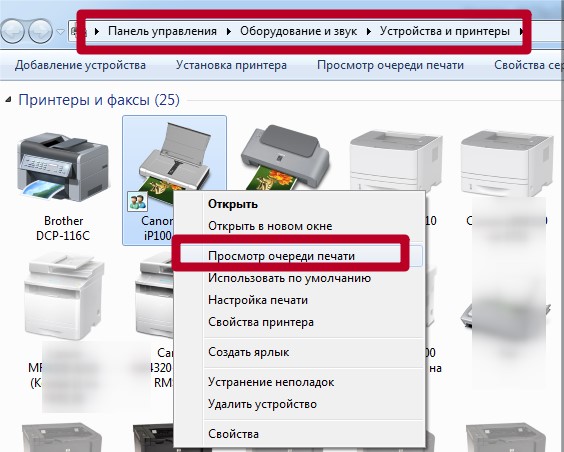
С лазерным картриджем дела обстоят несколько иначе. Он монтируется по специальным полозам, которые гарантируют 100% связь с принтером. В этом случае нарушить контакт могут только механические дефекты корпуса расходника или конструкции оргтехники. Недостаток устраняется только заменой или ремонтом поврежденных деталей.
7. Обновление ПО принтера уничтожает данные чипа
Современные принтеры часто требуют обновить программное обеспечение через Интернет. Естественно, эта процедура призвана для исправления ошибок. Но в последнее время таким образом производители блокируют работу техники, если на ней было выявлено использование неоригинальных расходных материалов. Это самая распространенная причина, по которой совместимые струйные или лазерные картриджи не могут идентифицироваться печатающим устройством.
Когда это произойдет с Вашим принтером, он выдаст ошибку наподобие «Картридж не совместим», «Картридж не распознан» или «Пустой картридж». Обойти ее можно, но не на всех моделях оргтехники. Как это сделать на принтерах Canon, читайте ниже.
Обойти ее можно, но не на всех моделях оргтехники. Как это сделать на принтерах Canon, читайте ниже.
Разрешено ли производителям оригинальной техники блокировать использование совместимых картриджей?
Запрет использования совместимых картриджей – это темная сторона легальной деятельности производителей оргтехники. С одной стороны они не имеют права запретить кому-либо применять неоригинальную продукцию. Но с другой стороны они ловко и вполне законно обходят это частыми обновлениями программного обеспечения оргтехники. После проведения такой процедуры чип картриджа перестанет распознаваться принтером.
Например, на современных принтерах HP с обновлением устанавливается специальная анти-контрафактная программа, защищающая устройство от подделок. Это вполне законное ПО. Но под его влияние могут попадать не только подделки, но и легальные восстановленные или совместимые картриджи.
Если Вы все же планируете использовать такие расходные материалы, то лучше предварительно отключить программу автоматического обновления. Сделать это можно при помощи персонального компьютера. Зайдите в свойства принтера, найдите и снимите галочку напротив автоматического обновления ПО (Панель управления => Устройства и принтеры => Выберите нужный принтер => Нажмите на нем правой кнопкой мыши => Свойства => Перейдите на вкладку оборудования => Уберите флажок с обновления).
Сделать это можно при помощи персонального компьютера. Зайдите в свойства принтера, найдите и снимите галочку напротив автоматического обновления ПО (Панель управления => Устройства и принтеры => Выберите нужный принтер => Нажмите на нем правой кнопкой мыши => Свойства => Перейдите на вкладку оборудования => Уберите флажок с обновления).
Как обойти ошибку установки совместимого картриджа: 8 путей решения проблемы
Главное не паникуйте. Независимо от того, купили Вы картридж у нас или еще где-либо, мы поможем Вам решить это маленькое недоразумение. Для начала попробуйте провести сброс памяти принтера. Чтобы это осуществить, выполните следующие шаги:
- Извлеките новый картридж, а на его место снова установите старый расходник. Оставьте принтер на 10 минут.
- Теперь выполните обратное действие – замените старый картридж новым. Обычно этого достаточно для распознания принтером нового изделия.
- Если первые два пункта не помогли, снова вытащите новый печатающий аксессуар.
 Аккуратно положите его, чтобы не загрязнить и не повредить контакты.
Аккуратно положите его, чтобы не загрязнить и не повредить контакты. - Выключите принтер с помощью кнопки питания.
- Теперь вытащите вилку принтера из розетки, и пусть техника отдохнет 10-15 минут.
Внимание: Важно соблюдать очередность выполнения 4 и 5 пунктов. Дело в том, если Вы просто нажмете на кнопку, то принтер может не выключиться, а перейти в спящий режим. В свою очередь, если Вы напрямую отрубите его от электросети, может произойти программный сбой, чреватый негативными последствиями.
- Включите принтер в розетку, но не нажимайте кнопку питания.
- Вставьте новый картридж.
- Нажмите кнопку питания и подождите процедуру запуска принтера.
Теперь все должно заработать. Принтер обязан распознать картридж, вне зависимости от его типа. Если принтер все еще выдает ошибку, тогда перейдите к следующему варианту решения проблемы.
8 шагов очистки металлических контактов
Как правило, контакты находятся на задней панели чернильницы или тонер-картриджа.
- Нажмите кнопку выключения принтера и выдерните вилку из розетки (актуально только для лазерной оргтехники).
- Извлеките тонер-картридж или чернильницу и аккуратно отложите в сторону.
- Осмотрите внутреннюю часть принтера в месте соприкосновения его с картриджем.
- Осмотрите контакты картриджа, если таковые имеются (некоторые расходники устанавливаются бесконтактным способом).
- Осторожно протрите сухой, безворсовой, тканевой тряпочкой контакты принтера и картриджа.
- Верните картридж в устройство.
- Включите принтер.
- Попробуйте отпечатать тестовую страницу.
Если ошибка чтения картриджа была именно из-за грязных контактов, то этот способ гарантированно поможет ее исправить.
Что делать, если проблема все еще не решена?
Если сброс настроек памяти и чистка контактов не помогла, тогда попробуйте выполнить еще несколько простеньких шагов, способных решить проблему установки аналоговых картриджей:
- Перепроверьте картридж на наличие защитных крышек, пленок, бумажных полосок и т.
 д. Как их найти обычно указано в инструкции, прилагаемой к расходнику.
д. Как их найти обычно указано в инструкции, прилагаемой к расходнику. - Сверьте модель картриджа с каталогом расходников, подходящих для Вашего печатающего аппарата. Возможно, Вы случайно приобрели похожее изделие.
- Убедитесь, что Вы купили картридж, а не барабан или еще какую-либо деталь обслуживания. Если не знаете, как это сделать, обратитесь к нам. Мы поможем.
- Обновите ПО принтера или прошейте его. Найти нужные программы можно на официальном сайте производителя.
Сделали все, и все равно принтер не видит нового картриджа? Тогда скорее меняйте расходник у продавца или несите оргтехнику в сервисный центр. Купить новый картридж можно тут.
Что насчет использования перезаправленных картриджей?
Если решили сами заполнить картридж, то здесь Вас тоже могут поджидать некоторые проблемы. В основном они связаны с неаккуратностью выполнения процесса заправки, после которого начинает сыпаться тонер или подтекать чернила. Красящее вещество попадает на контакты, и принтер перестает видеть расходник.
Красящее вещество попадает на контакты, и принтер перестает видеть расходник.
Кроме того, нужно сбросить параметры чипа. Ведь последнее, что он запомнил, это пустой картридж. Поэтому после проведения заправки нужно обязательно осуществить перезагрузку устройства. Если этого не сделать, принтер может не идентифицировать расходник.
Как заставить работать заправленный картридж?
Чтобы избавиться от проблем с заправленным картриджем, зайдите в общие настройки принтера, найдите и отключите любые параметры, связанные с отправкой данных производителю аппарата. Раздел может именоваться как «Хранение анонимной информации». По умолчанию всегда активен. Именно его работа позволяет следить за применяемыми расходными материалами в устройстве. Если отключить параметр, то принтер не будет выдавать ошибки, связанные с работой перезаправленных картриджей. Однако и Вы не сможете программно контролировать уровень красящего вещества в расходниках.
Несколько советов по технике конкретных брендов
В принципе, все производители разрабатывают оргтехнику по идентичным технологиям. Поэтому если у Вас появились проблемы с распознаванием картриджей, попробуйте стандартные решения, приведенные выше. Но если классические процедуры не помогли, тогда Вам стоит обратить свой взор на советы, относящиеся к принтерам конкретных брендов.
Поэтому если у Вас появились проблемы с распознаванием картриджей, попробуйте стандартные решения, приведенные выше. Но если классические процедуры не помогли, тогда Вам стоит обратить свой взор на советы, относящиеся к принтерам конкретных брендов.
Принтер HP не распознает новый картридж
Как правило, причина кроется в новом ПО, которое запрещает применение совестимых, восстановленных, перезаправленных и прочих неоригинальных картриджей. Решить проблему можно, но сложно. Тем не менее, предварительно лучше ознакомьтесь с более простыми советами, а именно:
- Для струйного принтера:
- Извлеките нераспознанный картридж из принтера HP.
- Вставьте старый расходник (для этого лучше подойдет оригинальная версия изделия).
- Займитесь каким-либо делом, главное не трогайте принтер минимум 10 минут.
- После выньте установленный ранее картридж и установите тот, что до этого не распознавался.
- Перезагрузите принтер.
 Все должно заработать. Если процедура не возымела эффекта, попробуйте почистить контакты.
Все должно заработать. Если процедура не возымела эффекта, попробуйте почистить контакты.
- Для лазерного принтера:
- Некоторые модели поддерживают функцию применения только оригинальных картриджей. Чтобы ее отключить, зайдите в свойства печатающего аппарата. В разделе «Безопасность» найдите этот параметр и отключите его.
- Современные картриджи опломбированы. Если пломбы не удалить перед установкой расходника, то могут возникнуть проблемы.
Еще может появиться «Ошибка запоминания картриджа», такая же, как у принтеров Samsung.
Принтер Brother не распознает новый картридж
Ваш МФУ или принтер Brother столкнулся с проблемой распознавания картриджа? Попробовали все вышеуказанные советы, а результата по-прежнему нет? Тогда нажмите 7 раз на кнопку «Power». Это очистит реестр, отвечающий за ошибку идентификации, и устройство снова заработает.
Сброс памяти принтера Brother еще можно осуществить иным способом, при помощи специального меню и кнопок, размещенных на панели аппарата. Первоначально сделайте то, что описано в предыдущем абзаце. Затем поднимите крышку. Нажмите кнопку очистки или отмены. Появится соответствующее меню. Управляя клавишами со стрелочками, перейдите к параметрам сброса. Выберите нужный картридж, нажмите «Ок» и «1» для его перезагрузки. Выйти из меню можно при помощи клавиш «Очистить» или «Назад».
Первоначально сделайте то, что описано в предыдущем абзаце. Затем поднимите крышку. Нажмите кнопку очистки или отмены. Появится соответствующее меню. Управляя клавишами со стрелочками, перейдите к параметрам сброса. Выберите нужный картридж, нажмите «Ок» и «1» для его перезагрузки. Выйти из меню можно при помощи клавиш «Очистить» или «Назад».
Важно: Чтобы войти в «Меню сброса» струйного принтера, одновременно зажмите и удерживайте кнопки отмены и печати. Все остальное делается так же, как и на лазерной оргтехнике.
Принтер Canon не распознает новый картридж
Оргтехника японского бренда Canon также может сталкиваться с проблемой распознавания расходников. Обычно это связано с тем, что восстановленному картриджу автоматически присваивается статус «Пустой». Удерживая 5 секунд кнопку «Стоп» или «Отмена», Вы сбросите сообщение об окончании красящего вещества. После этого картридж должен заработать в обычном режиме.
Принтер Epson не распознает новый картридж
Оргтехника Epson достаточно уникальна, поэтому общие советы по идентификации расходников не всегда могут сработать. К счастью, есть несколько верных методов, способных помочь решить эту проблему на аппаратах данного бренда. В частности, речь идет о следующем:
К счастью, есть несколько верных методов, способных помочь решить эту проблему на аппаратах данного бренда. В частности, речь идет о следующем:
- Извлеките и заново установите струйный картридж, который не был распознан печатающим устройством. Тем самым Вы проверите правильность и надежность его крепления.
- Не помогло? Тогда снова вытащите расходник и проверьте его контакты на наличие грязи и дефектов. Установите и проверьте, была ли устранена ошибка.
- Картридж так и не заработал? В таком случае извлеките все расходники из выключенного принтера. Подождите 30 секунд, включите аппарат и установите только нераспознанный картридж. Закройте крышку, нажмите кнопку «ink» и посмотрите, решило ли это проблему. Если да, то установите остальные расходники и снова нажмите «ink».
- Опять мимо? Как вариант, можно попробовать установить в принтер комплектный картридж. Естественно, если он у Вас остался. Идеальное распознание старого расходника демонстрирует, что проблема заключается в самом картридже, который не распознается.

- Если даже старый картридж не был идентифицирован принтером, снова выньте все расходники и осмотрите контакты внутри устройства. Как правило, они имеют форму тонких позолоченных проводков, способных сломаться из-за больших нагрузок или длительного срока эксплуатации.
- Еще одним верным решением проблемы является отключение системы мониторинга. Для этого на компьютере войдите в панель управления, найдите там «Устройства и принтеры», перейдите в свойства нужного печатающего устройства, выберите вкладку прогресса, и уберите галочку с пункта «Мониторинг состояния». Сохраните новые настройки.
Обратите внимание: Выполнение пунктов 1, 2 и 5 можно объединить.
Принтер Ricoh не распознает новый тонер-картридж
Все проблемы лазерных принтеров Ricoh начинаются из-за некачественной или неверной прошивки устройства. Устраняется легко, но нужно быть предельно аккуратным, чтобы ничего не перепутать.
Найдите в Интернете прошивку, соответствующую модели Вашего принтера. Подберите правильную версию и установите ее через персональный компьютер. Если все сделано так, как положено, то принтер снова начнет нормально распознавать картриджи.
Подберите правильную версию и установите ее через персональный компьютер. Если все сделано так, как положено, то принтер снова начнет нормально распознавать картриджи.
Принтер Samsung не распознает новый тонер-картридж
Оргтехника южнокорейского производства чаще всего не распознает расходники из-за нарушенного соединения. Первым делом осмотрите и почистите контакты принтера и картриджа. Как правило, это устранит проблему распознавания тонер-картриджа.
Кроме того, компании HP и Samsung тесно связаны между собой. Последняя создает аппараты на базе технологий американского бренда. К тому же, Hewlett-Packard производит картриджи для оргтехники обеих компаний. Модели могут быть похожими, поэтому можно легко перепутать и установить не тот расходный материал. Внимательно проверьте соответствие модели картриджа марке принтера.
что делать для возобновления работы
В этом материале мы подробно рассмотрим все причины, по которым после заправки картриджа не печатает принтер струйного или лазерного типа. Хотя с первыми подобные казусы случаются намного чаще, но у «лазерников» также бывают ситуации подобного рода, которые имеют свои особенности решения. Неисправность проявляется в виде полного отказа техники работать, а иногда просто выходит белый лист без текста и рисунков. Все это происходит при 100% наличии краски или тонера, что неопытных пользователей вполне вводит в заблуждение.
Хотя с первыми подобные казусы случаются намного чаще, но у «лазерников» также бывают ситуации подобного рода, которые имеют свои особенности решения. Неисправность проявляется в виде полного отказа техники работать, а иногда просто выходит белый лист без текста и рисунков. Все это происходит при 100% наличии краски или тонера, что неопытных пользователей вполне вводит в заблуждение.
Здесь найдете инструкции, что делать в ситуации, когда даже новый или только заправленный картридж не печатает после замены, а принтер пишет «Нет чернил» или показывает, что он пустой, хотя краска есть. Предложены решения неисправностей с засыханием красок, наличием воздуха в «чернильницах», неправильной установкой расходных материалов. Отдельное внимание уделено особенностям исправления ошибки в моделях устройств печати разных производителей.
С каким типом принтера случилась проблема?
Всего голосов: 486
22.05.2019
×
Вы или с вашего IP уже голосовали.
Струйные принтеры HP и Canon, печатающая головка на картридже
Для струйных печатающих устройств HP (Hewlett Packard) и Canon с печатающей головкой на картридже возможны три варианта, почему принтер отказывается печатать.
1. Засохла печатающая головка. В этом случае картридж необходимо заменить, но для особо «расчетливых» пользователей можем посоветовать «размочить» её с помощью отмачивающей жидкости, которую можно приобрести в нашем магазине, либо с помощью дистиллированной воды. Картридж необходимо положить печатающей головкой на пищевую салфетку, обильно смоченную отмачивающей жидкостью и оставить в таком положении на пару часов. За это время чернила возможно растворятся, а салфетка впитает их в себя. Эту процедуру можно проводить только для картриджей черного цвета, в цветных картриджах чернила могут смешаться.
2. Чип в картридже говорит принтеру, что чернила закончились. В этом случае принтер:
— HP сообщит, что «картридж пуст» или «установлен не оригинальный картридж HP», в этом случае нужно согласиться на использование картриджа, это делается на самом принтере, если он имеет экран и кнопки, либо во всплывающем сообщении драйвера устройства на компьютере.
— Canon сообщает об ошибке картриджа или о том, что картридж пуст, чтобы продолжить печать необходимо отключить «контроль чернил» на принтере. Делается это так:
Делается это так:
- новые картриджи Canon PG-510 / PG-440 / PG-426 — нажимайте «ОК» во всех диалоговых окнах в меню принтера, в последнем окне появится сообщение о необходимости нажать кнопку протяжки бумаги на несколько секунд, сделайте это — все, счетчик чернил отключен;
- остальные картриджи — в настройках принтера на компьютере или кнопкой «Resume/Stop» (Продолжить/Стоп) на самом аппарате, выглядит она как треугольник в круге и чаще всего красного цвета, необходимо зажать её на 5-10 секунд и ошибка сбросится.
3. Картридж не видится принтером. Вы вставили только что заправленный картридж в принтер, а он все равно говорит «вставьте картридж» и повторная переустановка картриджа вам не помогает. Значит чип на картридже перестал работать в связи с ограниченным циклом перезаписи ячеек в его памяти. В этом случае вам поможет новый картридж, который можно приобрести у нас в магазине.
Проблемы и способы их решения
- Возможно, картридж установлен в принтер неправильно.
 Для начала проверьте, что между контактами картриджа и принтера нет посторонних предметов, например бумаги. Затем убедитесь, что с него удалена защитная плёнка, и до конца закрыта крышка. Если это не помогает, тогда переустановите заново драйвер;
Для начала проверьте, что между контактами картриджа и принтера нет посторонних предметов, например бумаги. Затем убедитесь, что с него удалена защитная плёнка, и до конца закрыта крышка. Если это не помогает, тогда переустановите заново драйвер; - Большинство современных картриджей оснащены чипом, при помощи которых идёт подсчёт распечаток. Как только определённый лимит будет достигнут, чип заблокирует печать. Исправить это можно путём прошивки чипа самостоятельно или в сервисном центре;
- Проверьте кабель питания и USB. Причина может быть в них, а проверить это можно путём их подключения к другому порту компьютера;
- Если вы долго не пользовались печатающим устройством, то он также может не работать. Дело в том, что краска, оставшаяся в соплах картриджа, засыхает, и соответственно принтер перестаёт работать. Если вы редко им пользуетесь, то в этом случае заклейте специальной плёнкой выходные отверстия головки и плотно заверните картридж в полиэтилен;
- Загрязнение сопел. Очистить их можно самостоятельно при помощи принтера. Для этого потребуется распечатать страницу диагностики и задать полный цикл очистки;
- Проблемы с печатью могут возникнуть, если картридж на протяжении некоторого времени находился в неправильном положении. В этом случае происходит отток чернил от головки. Но спустя несколько часов после установки можно запустить печать в тестовом режиме.
Лазерные принтеры Xerox и Samsung
Большинство картриджей имеют чип, по которому аппарат счетчиком отслеживает, сколько израсходовано тонера и не закончился ли картридж, этот же чип и блокирует работу принтера при достижении определенного значения. Для того чтобы вы могли использовать картридж после того как он закончился, необходима прошивка чипа на картридже, либо самого принтера. Для прошитых принтеров существует инструкция по сбросу счетчика страниц.
Прошивка чипа картриджа отличается от прошивки принтера тем, что: — чип нужно прошивать, либо менять каждый раз при заправке, что существенно повышает стоимость заправки; — прошивка принтера производиться только один раз, дальше вы сами сможете обнулять счетчик картриджа и заправлять его, когда тонера по-настоящему будет не хватать при печати, это видно по бледной печати или наличию белых вертикальных полос.
Принтер не «обнаруживает» картридж
Решить такую проблему несколькими методами:
- Смена чипа либо контейнера. Этот вариант подойдет если причина кроется в превышении количества сеансов перезаписи ячеек памяти чипа;
- Корректная заправка картриджа. Данный способ актуален если пользователь некорректно выполнил заправку краской картриджа.
- Основными симптомами неправильной заправки картриджа выступают: полный отказ печати документов, плохое качество оттиска с пробелами, полосами, кляксами.
Лазерные принтеры Brother
Картридж не печатает, аппарат пишет «вставьте новый картридж» или моргает лампочкой на принтере. На картриджах этих моделей стоят флажки сброса счетчика тонера, которые взводятся каждый раз при заправке. Хотим обратить внимание на то, что на стартовых картриджах, которые идут в комплекте с принтером при продаже, этого флажка нет и ставиться он за отдельную плату. Если флажок не сбросил счетчик принтера, нужно взвести его еще раз. Не помогает? Возможно засорилась оптопара для сброса в принтере, либо вылетела пружинка на датчике в принтере, в этом случае необходимо принести принтер к нам в офис на ремонт.
Для некоторых моделей МФУ и картриджей Brother существует процедура сброса счетчика тонера, но срабатывает она только при наличие флажка на картридже — инструкция по сбросу счетчика.
Лазерные принтеры Panasonic KX-MB1500RU, KX-MB1520RU на картриджах KX-FAT400A7, KX-FAT410A7
Данные модели принтеров имеют счетчик страниц и при достижении максимального количества, выдают сообщение о том, что картридж закончился. Счетчик сбрасывается предохранителем, находящимся на картридже, после сброса счетчика предохранитель пережигается и для следующего сброса необходим новый предохранитель, который ставиться при у нас в офисе при заправке. Если заправленный картридж не печатает, то возможны такие варианты: — Принтер выдает сообщение о том, что «картридж пуст». Значит нет контакта с предохранителем сброса — нужно диагностировать у нас в офисе. — Принтер выдает сообщение об ошибке «вызвать сервис 17». Предохранитель не пережегся, откройте и закройте крышку принтера, если это не помогло, нажмите следующую последовательность кнопок на МФУ:
меню #9000*550 ok
Ошибка будет сброшена и вы сможете печатать дальше.
Проверяем настройки в операционной системе
Случается, что параметры печатающих устройств в ОС сбрасываются на базовые. Чаще всего это происходит при установке нового принтера или факса. В этом случае стоит проверить правильность настроек через панель управления.
Выбор нужного устройства:
- Вызываем поисковую строку (Win + S) и вводим «Панель управления».
- Переходим в раздел «Устройства и принтеры».
- Из представленного оборудования выбираем нужную модель и кликаем по ней правой клавишей мыши.
- В контекстном меню нажимаем на строчке «Использовать по умолчанию».
Ещё одна сопутствующая проблема – перегруженная очередь печати. Этот момент особенно актуален для моделей, подключённых по локальной сети.
Очистка очереди печати:
- В разделе «Устройства и принтеры» кликаем на нужной модели два раза левой клавишей мыши.
- Далее открываем пункт «Просмотр очереди печати».
- Удаляем из списка ненужные задачи или же полностью очищаем его («Документ» -> «Отменить все»).
Совет! Более радикальный способ обнулить отправленные на печать файлы – перезагрузка компьютера. Но этот вариант не сработает, если принтер имеет независимый блок памяти.
Цветные лазерные принтеры
Лазерные цветные принтеры HP, Canon, Samsung, Xerox имеют на картридже чип счета страниц, который при достижения максимального значения счетчика блокирует принтер. Чип сообщает, что картридж закончился и дальше не печатает, пока не поменяется чип.
Чипы на картриджах меняются каждый раз при заправке, если же принтер сообщает после заправки, что картридж пуст, значит чип не был поменян или он бракованный, в этом случае мы меняем его по гарантии бесплатно.
На картриджах HP и Canon часто имеются окна оптодатчиков для просмотра уровня тонера. Если вы сами заменили чип в пустом картридже или поставили картридж со слежавшимся тонером (перед установкой слегка покачайте картридж, чтобы размешать тонер), то принтер может финализировать чип, то есть сразу записать в него значение «пуст». Это не считаться гарантийным случаем. Будьте внимательны.
Для некоторых принтеров Samsung и Xerox существуют прошивки микропрограммного обеспечения аппарата, которые позволяют использовать картриджи без чипов, счетчик тонера там обнуляется автоматически при выключении принтера. Модели для прошивок указаны на нашем сайте и каталоге заправок картриджей.
Основные причины проблемы
Если принтер перестал печатать, возможно проблема кроется в следующем:
- Проблема с соплом.
- Засохли чернила.
- Поломка чипа.
- Неисправность счетчика.
- Неверная установка картриджа.
- Ошибка в настройках.
- Попал воздух.
Некоторые причины вызваны неправильной эксплуатацией техники. Также есть проблемы с оборудованием отдельных производителей. У принтеров Епсон, Бразерс, Кенон отмечаются определенные недостатки, которые следует учитывать при эксплуатации.
Засохли чернила в соплах
Если принтер Canon не печатает после заправки картриджа, возможно проблема кроется в засохших чернилах. Специалисты рекомендуют проверить сопла. Чистку необходимо производить один раз в месяц. Также для техники требуется периодическая печать, поскольку оборудование должно находиться в рабочем состоянии.
Если принтер перестал печатать, как вариант, проблема кроется в качестве чернил, в любом случае выполняется простая процедура продувки сопла. С этой целью разбирается конструкция и достается картридж. Пользователю потребуется сухая тряпка либо можно использовать туалетную бумагу.
ВНИМАНИЕ! Картридж размещается в нижней части и важно хорошенько его встряхнуть, убрать с поверхности лишние чернила. После этого производится контрольная печать.
При заправке попал воздух
Если принтер Canon не печатает после заправки картриджа, возможно неисправность связана с воздухом, который попал в систему. Поломка является наиболее распространенной у моделей Epson, Canon, а также Brothers. Пользователи зачастую ссылаются на качество оборудования, однако есть другие причины.
Проблема может заключаться в неправильной заправке чернил. Когда в элемент попадает воздух, краска постепенно вытекает, ее невозможно удержать. Наблюдается быстрый расход материала, можно полностью залить принтер, в дальнейшем проблематично высушить головку.
Проверяем СНПЧ
Иногда система непрерывной подачи чернил становится причиной отсутствия печати черным или цветным цветом. Возможны такие проблемы:
- не переведена в рабочее положение из транспортного;
- в емкостях низкий уровень чернил;
- передавлен шлейф подачи;
- закончились чернила;
- воздушная пробка в чернильном шлейфе;
- засохли чернила из-за длительного простоя печатающего устройства.
Есть разные пути решения проблем:
- СНПЧ переводится в рабочее положение;
- емкости с чернилами ставятся в корректное положение;
- прокачивается воздух в шлейфе, устраняется передавливание/перегибы шлангов;
- программным методом прочищается головка;
- распечатывается страница и проверяется качество печати.
Не печатает принтер HP — что делать? Принтер HP не печатает черным цветом
Сегодня мало что может омрачить покупку оргтехники. Тем более что сама процедура на сегодняшний день сводится к минимуму действий со стороны покупателя. Выбрал модель, которая больше нравится по дизайну или занимает определенное место на столе, оплатил и радуйся. Максимум, на что идут наиболее «продвинутые» покупатели – это чтение отзывов в интернете. Но в век коммерциализации подобных источников объективная информация зачастую теряется среди проплаченных отзывов и второстепенных характеристик. Сегодня мы хотели бы рассказать Вам о некоторых неожиданных моментах, которые подстерегают конечного пользователя, решившегося на покупку струйного принтера HP, использующего серию картриджей №178.
С сентября 2010 года компания HP начала выпуск обновленных струйных (чернильных) картриджей моделей 178, 364, 564 и 862. Обновленные модели задумывались как совместимые с уже имеющимися на тот момент принтерами и МФУ, при этом в них заранее учитывались новые функции аппаратов, которые только готовились к выпуску.
Основные отличия обновленных моделей от их предшественников:
Во-первых, черный картридж XL имеет уменьшенный объем чернил по сравнению с предшественником. На сайте производителя в качестве причины указывается буквально следующее: «для соответствия стоимости одной страницы величине, полученной на основе ресурса по ISO» .
Второе отличие вытекает из первого: физический размер обновленного черного картриджа XL намного меньше , чем у предыдущей версии этого картриджа.
Третье отличие, которое не афишируется на сайте производителя: изменение типа чипов внутри обновленных картриджей.
Рассмотрим поподробнее, чем чревато конечному пользователю каждое из этих отличий.
Уменьшенный объем чернил в обновленном черном 178XL ведет к учащению покупок новых картриджей: «старая» модель 178XL CB321H рассчитана на 800 стр., «новая» модель 178XL CN684HE – всего на 550 стр.
По второму отличию, казалось бы, все понятно: в старые модели принтеров и МФУ обновленные картриджи встанут без проблем:
«Старая модель принтера» – «старая модель черного XL-картриджа»
«Старая модель принтера» — «обновленная модель черного XL-картриджа»
Но в новую модель принтера «старый» картридж просто не влезет. Т.е. возможны ситуации: Вы покупаете черный картридж HP 178XL, а при вскрытии упаковки обнаруживаете, что картридж не подходит к Вашему аппарату. С оригинальными картриджами сейчас (2013 год) таких проблем уже быть не должно в связи с истечением срока гарантии старых партий чернил (август 2012). Исключение из правил тут могут составить разве что подделки или картриджи с перебитыми сроками годности. С совместимыми картриджами можно посоветовать только одно: перед покупкой сверяйте полный артикул приобретаемого черного картриджа с тем, который используется в Вашем аппарате, не ограничиваясь только кодом 178XL.
Третье отличие является самым неприятным для конечного пользователя. В связи с заменой чипов старые модели картриджей не будут работать на следующих аппаратах HP:
HP PhotoSmart 5510 e-All-in-One B111 series
HP PhotoSmart 5515 e-All-in-One B111 series
HP PhoroSmart 6510 e-All-in-One B211
HP DeskJet 3070A e-All-in-One B611
Как это происходит: вы заказываете новый картридж №178 или №178XL (любой) по интернету или покупаете его в магазине. Вставляете его в принтер и видите сообщение: «Несовместимый картридж более старого поколения» («Incompatible older generation cartridge installed» или «The cartridge listed above is an older generation cartridge that does not work in your printer, which uses the latest version of the cartridge») . К сожалению, приобретенный Вами картридж на Вашем аппарате работать не будет.
В совместимых картриджах, как правило, пока стоят чипы старого образца. Это связано с тем, что для трех-четырех не очень-то популярных моделей принтеров производителям совместимых картриджей просто невыгодно перепрофилировать производство. Поэтому, если Вы являетесь владельцем аппарата одной из вышеперечисленных моделей, единственным надежным способом застраховаться от подобной ситуации на данный момент для Вас служит только приобретение оригинальных картриджей HP.
Чтобы удостовериться, что Вы приобрели обновленную модель картриджа (для всех моделей, кроме черных XL), найдите дату истечения гарантийного срока внизу упаковки. Если справа от даты стоит маркировка «v1» или дата истечения гарантии – сентябрь 2012 г. и позже, то это обновленный картридж. У обновленной версии черного картриджа XL артикул должен начинаться с CN684.
Если Вы уже распаковали картридж и посмотреть упаковку нет возможности, найдите артикул картриджа, расположенный на его нижней поверхности. Если он начинается с «CN680», «CN681», «CN682», «CN683», «CN684», «CN685», «CN686», «CN687», «CR276» или «CR277», то Вы приобрели обновленную модель картриджа.
Если же Ваш аппарат не попал в список «счастливчиков», можете смело экономить на печати и пользоваться совместимыми картриджами.
Тем не менее, не стоит забывать также о том факте, что компания HP планирует подобным образом «обновить» еще ряд моделей. Артикулы же «обновляемых» картриджей и принтеров пока остаются тайной.
Очень часто пользователи сталкиваются с тем, что принтер HP не печатает черным цветом. По правде говоря, некоторые тут же впадают в панику. Но делать так не стоит. С подобного рода проблемами сталкивается, пожалуй, каждый, у кого вообще имеется принтер. Но почему так происходит? Что же делать в данном случае? Давайте попробуем разобраться в нашем сегодняшнем непростом вопросе.
Повреждение печатающей головки
Первый вариант, который встречается довольно часто, — это повреждение в принтере. В этом случае даже новый картридж не будет работать с оборудованием. Правда, диагностировать проблему бывает трудно.
У вас принтер HP 3525 не печатает черным цветом? Тогда самое время отнести ваше оборудование в специализированный сервисный центр. Расскажите о своих подозрениях на неисправность головки. Если «диагноз» подтвердится, то вам будет предложено на выбор несколько вариантов развития событий. Первый — замена поломанной детали (зачастую неисправности можно скорректировать), второй — покупка нового принтера.
Паниковать не стоит. С повреждениями печатающей головки сталкиваются очень часто. И не факт, что принтер HP не печатает черным цветом именно из-за этого. Если вы для начала хотите исключить более простые причины, то стоит отложить визит в сервисный центр на некоторое время.
Засорение
Следующий вариант развития событий прекрасно подходит для домашнего исправления. Если принтер HP 5525 не печатает черным цветом, что делать — не знаете, но и нести оборудование (не только 5525, но и другие модели) в сервисный центр не хочется, то можно самостоятельно проверить, что произошло.
Попробуйте провести распечатку пробного документа. Не получилось? Хотя в настройках показано, что в принтере есть черная краска? Тогда попытайтесь воспользоваться специализированным промывающим раствором для принтеров. Капните его на печатную головку и немного подождите. После того как произойдет очистка, повторите попытку. Получилось? Тогда больше не нужно ломать голову, черным цветом. HP или любой другой — не важно. Главное, что проблема найдена и устранена.
Но что же делать, если промывка головки не принесла результатов? Разумеется, искать причину подобного рода поведения где-то в другом месте. Давайте попробуем разобраться, что еще может вызвать данное явление.
Нет краски
Самое банальное — это когда в принтере вообще заканчивается краска. При всем этом компьютер может не сообщать пользователю о данном событии. Тогда принтер HP 5525 не печатает черным цветом. Что делать? К слову, касается это не только перечисленных моделей принтеров, а всего печатного оборудования. Когда в нем заканчивается или уже закончилась краска, придется набрать ее и установить в устройство.
Довольно часто просто происходит Делается это или самостоятельно, или в сервисных центрах. Кроме того, некоторые модели принтеров требуют непосредственной заправки уже вставленного картриджа при помощи специализированного шприца и чернил. Данная процедура проводится в домашних условиях преимущественно.
После того как вы заправите картридж, немного встряхните оборудование и проведите проверку. Принтер HP 5510 не печатает черным цветом (или любая другая модель)? Тогда причина вовсе не в краске. Проблема устранена? Замечательно, впредь следите за тем, сколько чернил черного цвета у вас осталось.
Некачественная заправка
Иногда, как показала практика, принтеры отказываются печатать даже после того, как в них была «влита» краска соответствующего цвета. В нашем случае черного. Причиной тому может быть масса проблем. Но зачастую это не что иное, как некачественно проведенный процесс. О чем речь?
Вы или вам не до конца вставили картридж в оборудование или плохо заклеили уже существующий. В этом случае все исправляется крайне быстро и легко. Хорошенько вставьте картридж в принтере. До легкого щелчка. Если производилась «заливка» чернил в уже вставленное оборудование, то придется взять клейкую ленту и плотно прилепить ее на место «укола». Так вы сможете исправить ситуацию с отказом принтера печатать черным цветом.
После того как завершите действия, попытайтесь проверить работоспособность оборудования. Зачастую вас больше не будут до некоторой поры беспокоить неполадки с распечаткой документов. Но так случается не всегда. У вас принтер HP 3525 не печатает черным цветом? Что делать — не знаете? Тогда целесообразно проверить еще некоторые довольно интересные варианты развития событий. И только потом делать заключение о поломке принтера в целом.
Сопла
Если печатное оборудование используется не очень часто, но внезапно оно отказалось работать, попробуйте прочистить сопла внутри. Ведь очень часто причиной подобного поведения становится не что иное, как засыхание краски на данных деталях. В этом случае у вас принтер HP не печатает черным цветом.
Пугаться не стоит. Прочистка сопел проходит при помощи спирта и ватного диска. Протрите их, а затем дайте высохнуть. Только затем приступайте к тестированию принтера. Пользователи говорят, что на большинстве печатного оборудования сопла приходится чистить регулярно. Иначе вскоре оно откажется работать.
Все не то
Также проблемы могут наблюдать и в случае использовании некачественных печатных материалов. Это касается и чернил, и картриджей, и даже бумаги. Зачастую принтер HP не печатает черным цветом из-за неправильной подборки составляющих для данной затеи.
Чтобы не возникало проблем достаточно просто покупать исключительно качественные материалы, а также идентичные вставленным в оборудование составляющие. Если есть подозрения на то, что вы что-то не верно купили, то достаточно отнести принтер в сервисный центр на диагностику. Там вам быстро подтвердят или опровергнут выдвинутые теории. Так что паниковать, когда оборудование не печатает черным цветом, не стоит.
Драйвера
Последняя причина, по которой принтер HP 5510 не печатает черным цветом (или любая иная модель), — это неполадки в компьютере. В частности, драйверов для печатного оборудования. В этом случае лучше всего переустановить их. Да и вообще, провести переустановку драйверов непосредственно после первых проявлений неполадок с принтером.
После того как действие завершится, придется провести проверку вашего оборудования. Будет произведена распечатка пробной страницы. По ней и станет ясно, печатает ли принтер черным, или нет. Не так часто, но переустановка драйверов действительно помогает. Особенно когда принтер совсем новый.
Неисправности и поломки
Правда, если даже после всех проведенных манипуляций оборудование так и не начало печатать черным цветом, то вполне нормально полагать, что дело все в его поломке. То есть придется относить принтер в магазин или в сервисный центр. Первый вариант развития событий предпочтительнее. Ведь придется покупать новый принтер.
Если же ваше оборудование все еще на гарантийном сроке, то отнесите его в сервисный центр. Там вам должны диагностировать поломку и предложить новый аналогичный принтер или же альтернативные варианты (дешевле или дороже). Как правило, только это и является решением проблемы с поломанным принтером. Новая модель после ее настройки на компьютере не доставит вам хлопот.
Совет на будущее — своевременно очищайте принтер от пыли и грязи, а также следите за количеством чернил в нем. Это поможет избежать многих ситуаций, при которых оборудование перестает печатать черным цветом.
1. Попробуйте извлечь и снова установить картриджи. Убедитесь, что картриджи установлены в соответствующие гнезда.
2. Если переустановка картриджей не помогла, попробуйте выполнить очистку контактов картриджей.
Как очистить контакты картриджей 5510 или 5515
Процедура очистки занимает всего несколько минут. Убедитесь, что картриджи вновь установлены в устройстве. Не рекомендуется извлекать картриджи из устройства более чем на 30 минут. Это может привести к повреждению печатающей головки и картриджей 5510 или картриджей 5515.
а. Убедитесь, что питание включено.
б. Откройте крышку доступа к / .
Подождите, пока каретка переместится к этикетке картриджа 5510 или картриджа 5515 устройства. в. Нажмите фиксатор на картридже, указанном в сообщении об ошибке, и извлеките его из гнезда.
г. Удерживая картридж по бокам нижней частью вверх, определите расположение электрических контактов на картридже 5510 или картридже 5515.
Электрические контакты представляют собой 4 небольших металлических прямоугольника золотистого или медного цвета на нижней стороне картриджа.
Окно чернил
Электрические контакты
д. Протирайте контакты только сухой тканью без ворса.
Будьте осторожны! Протирайте только контакты и не размажьте чернила или другие загрязнения на картридже.
е. В устройстве найдите контакты печатающей головки. Контакты представляют собой набор штырьков золотистого или медного цвета, соответствующих контактам на картридже.
ж. Протрите контакты сухой тканью без ворса.
з. Установите картридж на место.
и. Закройте крышку доступа к картриджам и проверьте, исчезло ли сообщение об ошибке. й. Если сообщение об ошибке все еще появляется, выключите, а затем снова включите устройство. 3. Если проблему устранить не удалось, попробуйте заменить картриджи.
Щелкните здесь для получения дополнительных сведений в Интернете.
При подключении принтера к компьютеру HP рекомендует использовать кабель USB длиной не более 3 метров (10 футов), чтобы снизить уровень шума, вносимого электромагнитными полями.
Индикатор включения мигает зеленым цветом, но принтер не печатает.
Принтер занят обработкой информации. Дождитесь ее завершения.
Индикатор включения мигает красным цветом.
Принтер требует вмешательства пользователя. Попробуйте выполнить следующие действия.
Если принтер подключен к компьютеру, проверьте, нет ли инструкций на экране компьютера. Если принтер не подключен к компьютеру,
Открыта верхняя крышка
Нет бумаги
Замятие бумаги
Препятствие или замятие на пути следования каретки
Вставлен неподходящий картридж hp 7450
Если приведенные выше инструкции не помогли устранить неполадку, выключите принтер и отключите от него кабель питания. Подождите одну минуту, затем снова подключите кабель питания. Включите принтер.
Индикатор включения после выключения принтера недолго мигает желтым цветом.
Это должно сопровождать процесс завершения работы принтера. Это не является неполадкой принтера.
Индикатор включения мигает желтым цветом.
Возникла серьезная ошибка принтера. Попробуйте выполнить следующие действия.
Если принтер подключен к компьютеру, проверьте, нет ли инструкций на экране компьютера.
Если принтер не подключен к компьютеру, выключите его и отключите от него кабель питания. Подождите одну минуту, затем снова подключите кабель питания. Включите принтер.
Принтер не находит и не показывает номера фотографий на карте памяти.
Попробуйте выполнить следующие действия.
Извлеките и снова вставьте карту памяти.
Выключите принтер, затем отключите от него кабель питания. Подождите приблизительно 10 секунд, затем снова подключите кабель питания. Включите принтер.
Карта памяти может содержать файлы таких типов, которые принтер не может открыть непосредственно с карты памяти.
Сохраните фотографии на компьютере, а затем напечатайте их с компьютера.
Прежде чем снимать на эту цифровую камеру в следующий раз, задайте в ее параметрах сохранение фотографий в формате, который принтер может читать непосредственно с карты памяти.
Принтер подключен кабелем к розетке, но не включается.
Возможно, принтеру недостаточно энергии. Отключите кабель питания принтера. Подождите примерно 10 секунд, затем снова подключите кабель питания. Включите принтер.
Возможно, принтер подключен к розетке, которая обесточена. Включите эту розетку, затем включите принтер.
Принтер начал издавать шум при включении либо через некоторое время простоя без видимой причины.
Принтер может издавать шум после длительных периодов простоя (приблизительно 2 недели), а также в случаях, если электропитание было прервано, а затем восстановлено. Это является нормальной работой принтера — принтер выполняет автоматическую процедуру обслуживания для обеспечения наилучшего качества печати.
Принтер не печатает фотографии 10 x 15 см (4 x 6 дюймов) без полей.
Возможно, используется неподходящий тип бумаги. Убедитесь, что используется бумага 10 x 15 см с полем (4 x 6,5 дюйма с полем 0,5 дюйма). Если используется бумага без поля, по краю отпечатка останется рамка.
Печать выполняется очень медленно.
Возможно, возникла одна из следующих ситуаций.
Возможно, требуется калибровка. Если он был заменен, но не был откалиброван, качество и скорость печати могут ухудшиться.
Возможно, идет печать проекта, содержащего рисунки или фотографии, фотографии с большим разрешением или PDF-документа. Печать больших сложных проектов, содержащих рисунки или фотографии, выполняется медленнее, чем печать текстовых документов.
Возможно, принтер использует резервный режим печати. Принтер переключается в этот режим, когда один из них не установлен. Установите отсутствующий.
Фотобумага не поступает в принтер должным образом.
Возможно, возникла одна из следующих ситуаций.
Если используется кассета для фотобумаги, возможно, в лоток загружена бумага. Извлеките всю бумагу из входного лотка, прежде чем вставлять кассету для фотобумаги.
Возможно, кассета для фотобумаги пуста. Нажмите на кассету для фотобумаги, чтобы она встала на место со щелчком.
Возможно, принтер установлен в среде с очень высокой или очень низкой влажностью. Загружайте фотобумагу по одному листу.
Возможно, фотобумага скручена. Если фотобумага скручена, поместите ее в полиэтиленовый пакет и аккуратно изгибайте бумагу в противоположном направлении, пока она не распрямится. Если устранить скручивание не удалось, возьмите нескрученную фотобумагу.
Бумага не поступает в принтер должным образом -или- бумага не выходит из принтера должным образом.
Возможно, в лоток загружено слишком много бумаги. Удалите часть бумаги из входного лотка и повторите попытку печати.
Возможно, бумага слишком тонкая или слишком толстая. Для достижения наилучших результатов используйте бумагу HP для струйных принтеров.
Возможно, два или более листа бумаги слиплись. Извлеките бумагу из лотка для бумаги и перелистайте, чтобы отдельные листы не слипались. Перезагрузите бумагу в лоток для бумаги и повторите попытку печати.
Принтер не выдает листы -или- при печати произошло замятие бумаги.
Возможно, произошло замятие бумаги. Попробуйте выполнить следующие действия.
Удалите бумагу из входного и выходного лотков.
Если выполнялась печать наклеек, убедитесь, что наклейка не отклеилась от подложки внутри принтера.
Если внутри все равно осталась замятая бумага, выполните следующие действия.
1 Выключите принтер.
2 Снимите заднюю крышку.
3 Отключите кабель питания принтера.
4 Аккуратно извлеките замятую бумагу из принтера.
5 Установите на место заднюю крышку.
6 Подключите кабель питания к принтеру и включите принтер.
7 Когда замятие бумаги будет устранено, повторите печать документа.
Если замятие бумаги возникает при печати на фотобумаге, попробуйте выполнить следующие действия.
Вставляйте фотобумагу непосредственно перед тем, как печатать на ней.
Загружайте фотобумагу по одному листу.
Принтер выдает чистые листы.
Проверьте, отображается ли на экране принтера индикатор состояния. Если индикатор отображается, значит, осталось мало чернил. Если индикатор мигает, уровень чернил hp недостаточен для печати. Замените те, в которых кончились чернила.
Возможно, печать была начата, а затем прервана. Если процесс был прерван, прежде чем началась печать фотографии, принтер мог уже загрузить бумагу и готовиться к печати. При следующей печати принтер выдаст чистый лист, прежде чем приступить к печати следующего задания.
Возможно, установлен только черный принтер, и используется резервный режим печати. Замените отсутствующий новым.
Документ напечатан под углом или не по центру.
Возможно, бумага загружена не так, как следует. Убедитесь, что бумага правильно ориентирована во входном лотке. Инструкции по загрузке бумаги см. в разделе Загрузка бумаги в принтер.
Возможно, они не откалиброваны должным образом.
Отпечаток не выровнен должным образом.
Возможно, направляющая ширины бумаги не установлена должным образом. Убедитесь, что направляющая ширины бумаги прилегает к краю бумаги, но не сминает бумагу.
Попробуйте выполнить выравнивание. Для достижения оптимальных скорости и качества печати сразу после установки нового следует выполнять его выравнивание.
При нажатии кнопки «Печать» не выполняется печать фотографий.
Возможно, фотографии для печати не выбраны кнопкой Выбор фото.
Принтер показывает индикатор отсутствия чернил hp, но непонятно, какой из них требуется заменить.
Подключите принтер к компьютеру и прочитайте инструкции на экране компьютера. В них будет указано, какой требуется заменить.
Плохое качество печати
Возможно, принтер использует резервный режим печати. Принтер печатает в резервном режиме, когда один из них отсутствует. Замените отсутствующий новым.
Возможно, закончились чернила в одном. Проверьте, отображается ли на экране принтера индикатор состояния. Если осталось мало чернил, замените его.
Используйте фотобумагу, предназначенную для данного принтера. Для достижения наилучших результатов используйте бумагу для струйных принтеров.
Возможно, печать выполняется не на той стороне бумаги. Убедитесь, что бумага загружена в лоток лицевой стороной вниз.
Возможно, при съемке на цифровой камере было выбрано низкое разрешение. Уменьшите размер изображения и снова попробуйте напечатать. Для достижения лучших результатов в будущем выбирайте большее разрешение в цифровой камере.
Возможно, возникла неполадка в картридже. Попробуйте выполнить следующие действия.
Извлеките и снова установите его.
Запустите процедуру автоматической очистки с панели управления принтера.
Выполните выравнивание с панели управления принтера.
Если это не поможет устранить неполадку, попробуйте почистить медные контакты или заменить картриджи hp 7450 на новые оригинальные картриджи hp 7450.
Если это не помогает, замените.
Фотографии не печатаются должным образом.
Возможно, фотобумага загружена неправильно. Убедитесь, что фотобумага загружена лицевой стороной вниз.
Возможно, фотобумага не поступает в принтер должным образом. Попробуйте выполнить следующие действия.
Если произошло замятие бумаги, см. раздел Принтер не выдает листы -или- при печати произошло замятие бумаги.
Загружайте фотобумагу по одному листу.
Индикаторы состояния
На экране принтера имеются два индикатора состояния: индикатор состояния бумаги.
Принтер (МФУ) не принимает картриджи, полностью отказывается печатать, устраняйте ошибку, исходя из ее причины. Зачастую причина отказа в работе не связана с картриджами или чипами и легко устраняется.
Ниже – инструкция по решению основных проблем с устройствами, работающими на оригинальных картриджах HP 655, 178, 920, 685, 564, 934/935, 903/907. Это модели принтеров и МФУ: HP Deskjet Ink Advantage 6525, 4625, 4615, 3525, 5525, HP Photosmart 7510, C5383, D5463, C5380, C310b (CN503c), C6383, D5460, C410c, B109n, C6380, B8553, D7560, C309g, C6375, B8550, C309h, C6324, C310a, C309c, C5324, D7560, HP DeskJet 3070a, 3070, HP Photosmart 5510 B111b, B110, B110b (CN245C), 6510, B010b (CN255C), B210b, 5515, B109, B109c, B209a, 5520, B110a, C410, B209, B210b, B109q, B109g, B109r, B110d, B110e, HP OfficeJet 7000, 6000, 7500a, 6500, 6500a, HP Officejet Pro 6230, 6830, 6960, 6970, 6950 и другие.
Картриджи отсутствует либо повреждены Картридж отсутствуетОшибка связана с контактами в принтере или на чипе. Также это может свидетельствовать о неисправности чипа.
1-1. Выньте картриджи, значки которых указаны в сообщении (если у вас СНПЧ, то вынимаются все картриджи)
1-2. Протрите чип (даже если вы считаете, что он чист) сухой либо смоченной спиртом салфеткой либо тканью. Проверьте, правильно ли установлен чип (не смещён, не перекошен), на большинстве картриджей есть специальные выступы, к которым чипы необходимо прижать при установке.
1-3. Установите картридж. При повторении ошибки выньте и вставьте его повторно. Также попробуйте перезагрузить принтер.
1-4. Если картридж так и не определился, обратитесь за помощью к продавцу. Возможно, чип вышел из строя. Если вы делали покупку на сайт, нужно оставить свои контакты (гарантия на чипы HP 178/655/920, 934/935, 903/907 — 6 месяцев).
Картридж повреждён Следующие картриджи необходимо заменить Картридж не предназначен для данной модели принтера Установлены устаревшие картриджиМодель чипов картриджей не совместима с принтером либо с версией прошивки принтера.
2-1. Проверить маркировки на чипах, модель принтера и версию его микропрограммы (прошивки, firmware). Посмотреть эту информацию можно в меню драйвера на компьютере “Обслуживание принтера”
2-2. Заменить чипы на совместимые.
Иногда HP обновляет микропрограмму таким образом, что выпущенные ранее не оригинальные картриджи перестают определяться. Поэтому лучше никогда не обновляйте ПО принтера.
Используйте SETUP картриджиТакие специальные стартовые картриджи необходимо вставлять при первом запуске принтера (они идут в комплекте с новым устройством, их нельзя купить в магазине отдельно). Однако такая ошибка может появится после сброса программного обеспечения принтера. Также бывает, что такое происходит и без каких либо вмешательств (даже при применении оригинальных картриджей HP). SETUP-картриджи необходимы для того, чтобы принтер при первом запуске правильно произвёл настройку и первичную прочистку печатающей головки. Но в большинстве случаев их можно и не использовать, отключив обязательность этой операции.
3-1. Войдите в “Support Menu” (сервисное меню принтера).
- HP Photosmart 5510/5515: назад – влево — домой — влево — назад — назад
- HP Deskjet Ink Advantage 5525: однократное нажатие в углы панели вокруг экрана: левый нижний, левый верхний, левый нижний, правый нижний, левый нижний
- HP DeskJet 3070A: назад — стоп – назад – назад
- Для большинства других моделей HP: зажмите стрелку Влево, потом нажмите “Setup” (настройка). Отпустите кнопки и на экране появится “Enter Special Key Combo”. Затем нужно одновременно нажать на две кнопки “Print Photos” (печать фото) и “Red Eye Removal” (коррекция фото). На экранчике принтера появится “Support” и отобразится версия прошивки FW rev.
3-2. Кнопками “вниз” “вверх” прокрутите меню до раздела “System Configuration Menu”, нажмите “ОК” и прокрутите до пункта “Ink Initialization Status”. Нажмите кнопку “ОК” чтобы получилось значение “Clear”. Выход из меню осуществляется многократным нажатием кнопки “Cancel”.
Замятие каретки Замятие бумаги Каретка картриджа не двигается Ошибка перемещения кареткиЛибо это и есть замятие бумаги, либо механическая помеха передвижению каретки, которую принтер интерпретирует по-своему (из-за малого количества датчиков он не может точно распознавать причину ошибки передвижения).
4-1. Извлеките бумагу из лотка подачи.
4-2. Откройте крышку принтера и убедитесь в отсутствии посторонних предметов (замятой бумаги, скрепок, кусочков прозрачной пленки), все находки нужно аккуратно удалить.
4-3. Проверьте наличие пробок на картриджах (если они были вставлены не до конца, то могли выскочить), убедитесь в беспрепятственном перемещении каретки покатав её из стороны в сторону. Если установлена СНПЧ, обратите внимание на то, как изгибается шлейф (он может цепляться за каретку либо ролики подачи бумаги, также может быть слишком сильно натянут).
В картриджах закончились оригинальные чернила НР Невозможно определить уровень чернил Установлены картриджи неизвестного производителя (не HP) В картридже заканчиваются чернила Гарантия НР не распространяется на картриджи других производителей5-1. Просто нажмите “ОК” или “ПРОДОЛЖИТЬ” в появляющихся окнах-предупреждениях на компьютере или собственном экране принтера (МФУ).
Достигнута максимальная емкость службы чернил принтера6-1. Внутри принтера переполнена емкость для сбора отработанных чернил (так называемый “памперс”). Следует обратиться в сервис.
Не печатает новый черный картридж hp. Струйный принтер стал плохо печатать одним цветом или начал путать цвета. Ищем решение проблемы. Перечень основных факторов
Самую большую популярность среди пользователей имеют монохромные печатающие устройства. Обуславливается это простой практичностью, так как основное применение аппарат получил в офисах, где обычно эксплуатируется для распечатывания текстовых документов. Поэтому, когда не печатает черный цвет в принтере, для многих это считается серьезнейшей проблемой, требующей моментального решения, иногда без оглядки на стоимость. Конечно же, всему виной может быть существенная поломка, требующая вмешательства специалиста ремонтника. Но причин отказа в работе может быть множество, и они не всегда устраняются только в сервисной мастерской.
Программные проблемы
Как правило, для своей работы принтеру нужно подключение к компьютеру. В этом случае руководство по осуществлению печати происходит при помощи команд, подаваемых с ПК. Чтобы компьютер видел печатающее устройство и мог им управлять, необходимо установить программное обеспечение. По умолчанию это происходит автоматически при подключении принтера. Поэтому одной из причин отсутствия черного цвета может быть программный сбой или нехватка необходимого приложения . В этом случае требуется переустановка всего ПО , вплоть до драйверов.
Если подключен интернет и активированы соответствующее настойки, то компьютер может сам найти все необходимое для установки программной поддержки печатающего устройства. Но иногда нужно воспользоваться диском , который, как правило, идет в комплекте с принтером. На нем находятся оригинальные драйвера непосредственно от производителя.
Важно! Правильная переустановка ПО подразумевает предварительное удаление старых драйверов и приложений. И только после этого программы можно устанавливать заново.
Если диск отсутствует, то драйвера необходимо искать на сайтах изготовителя данной техники. Скачивать желательно родные приложения , и только в самых крайних случаях использовать равноценную замену.
Аппаратные проблемы
Проблемы на аппаратном уровне делятся на сложные, требующие внимания мастера из сервисного центра, и более простые, с которыми можно справиться самостоятельно в домашних условиях. Для примера можно привести случай из второй категории, который нередко происходит с моделью Epson L210. У данного образчика есть предохранитель в виде переключателя, который работает в двух режимах:
- транспортировка изделия;
- печать документа.
Установка тумблера в нужное положение исправляет проблему с печатью.
Повреждение печатающей головки у принтера является самой серьезной поломкой прибора и в некоторых случаях требует посещения сервисного центра. Но перед крайней мерой следует проверить деталь , так как виной отсутствия печати может быть обычный засор. Или головка могла просто засохнуть, если аппарат долго простаивал без работы.
Совет! Для каждого принтера предусмотрена штатная процедура очистки головки. Включить ее можно через меню на самом устройстве. Такую функцию имеет большинство моделей от бренда НР (например, Deskjet 2130 и HP 5525).
Но если аппарат подключен к ПК, то операцию проводят с помощью программного обеспечения и, если нужно, механического вмешательства. Происходит это следующим образом:
- в настройках принтера проверяют наличие и уровень чернил;
- проводят тестовую печать;
- при отсутствии положительного результата промывают головку специальным раствором;
- выжидают 15 минут для усиления действия раствора;
- в настройках используют утилиту очистки головки;
- после этого пробуют распечатать любой документ;
- при необходимости процедуру повторяют несколько раз.
Но чистка головки не поможет если:
- в ней микротрещина;
- разрушены дюзы;
- в каналах головки образовался вакуум;
- в шине, которая управляет дюзами, есть обрыв.
Вышеописанные причины как раз и являются крайними случаями, требующими обращения в мастерскую . При лучшем раскладе там заменят головку новой, а при худшем – предложат купить новый принтер.
Сопла
Как в печатающей головке, так и в соплах при долгом перерыве в работе принтера могут засохнуть чернила . По отзывам потребителей, такое происходит чаще, чем хотелось бы. Программного решения вопроса в этом случае нет, и придется воздействовать механически .
Чистка происходит при помощи ватного тампона и спирта . Иногда требуется подождать некоторое время, чтобы засор смог размокнуть. После этого отмокшие частицы, препятствующие прохождению чернил, можно удалить уже без усилий. Завершив чистку, необходимо дать прибору полностью высохнуть, и только потом можно проводить тестовую печать.
Чернила
В случае, когда аппарат перестал печатать черным цветом, могут быть виноваты чернила. Вероятно, они полностью исчерпаны или несовместимы с принтером . Поэтому первое, что нужно сделать при отсутствии печати, это проверить наличие расходных материалов. Ведь прибор из-за какого-нибудь сбоя мог просто не вывести нужного оповещения.
Совет! Занявшись самостоятельной заправкой, нужно помнить о том, что добавляемая краска должна быть совместима с уже имеющейся в картридже. В противном случае прибор откажется работать.
Поэтому перед операцией по заправке картриджа необходимо изучить данные с этикетки чернил. Обычно все самые важные предупреждения выделяются красным цветом. Сам расходный материал рекомендуется брать только от проверенного бренда и из надежных источников.
Для заправки чернил будет нужен шприц. Картридж следует расположить на своем месте. После ввода двух кубиков жидкости нужно провести тестовую распечатку. Далее, при необходимости, еще добавить краску.
Важно! Замена непосредственно картриджа, как часто и требует производитель, легко решает проблему с отсутствием печати, но не является целесообразной с финансовой стороны. Самостоятельная заправка чернилами обойдется намного дешевле и также приведет к положительному результату.
Качество заправки
Под некачественной заправкой подразумевают неправильную установку картриджа в аппарат. Например, если в модели НР 3525 при засовывании картриджа внутрь не слышно явного щелчка, то устройство этот модуль не увидит и печатать откажется. Такая же реакция будет и у образца серии 5510, и у многих других моделей разных брендов.
Также отсутствие печати может происходить по причине протечки печатающего модуля после заправки . Такое часто можно наблюдать у модели Canon pixma mg2440. Поэтому после самостоятельной заправки при помощи шприца необходимо заклеить место прокола от иглы скотчем. Завершив ремонтные работы и правильно установив картридж на место, проводят тестовую печать.
Контроль уровня чернил и чип
Блокируется печать черным цветом у многих принтеров по причине оповещения о нехватке расходного материала . Вызвано это работой функции контроля уровня чернил. Для решения проблемы данная функция отключается . На самом принтере это можно сделать, когда появится сообщение о том, что уже на подходе окончание чернил. В этот момент нужно нажать и удерживать в течение 10 секунд клавишу, отвечающую за подачу бумаги.
На компьютере для выключения функции, контролирующей чернила, следует зайти в меню принтера, затем во вкладке «Свойства» найти пункт, который разрешает двухсторонний обмен, и снять с него выделение. При этом нужно не забывать постоянно подтверждать свои действия .
Важно! При самостоятельном отказе от контроля уровня чернил гарантийные обязательства от производителя аннулируются.
Существуют специальные программы, которые у некоторых моделей, таких как Canon mp280, выполняют сброс счетчика расхода чернил. Но данную операцию также можно выполнить вручную . Сложность ее в том, что требуется заклеить нужные контакты на картридже, которые придется искать случайным образом, так как на разных моделях используются различные комбинации. Для этого следует:
- расположив картридж на столе контактами вверх, заклеить левый верхний скотчем;
- вставить модуль в аппарат, произвести пробную печать и снова вытащить картридж;
- заклеить любой контакт справа внизу;
- проверить работоспособность принтера посредством распечатывания;
- верхний контакт отклеить, и проверку снова повторить.
После отклеивания скотча с последнего контакта, они протираются спиртом и модуль возвращается в принтер. Если угадана правильная комбинация, то уровень чернил будет показывать 100-процентную отметку.
Совет! В случае неверного решения нужно повторить операцию, но в третьем пункте вместо правого нижнего угла, заклеить в верхнем сразу 3 контакта.
Профилактика проблемы
Всего предугадать невозможно, но продлить срок бесперебойной работы принтера выполнимо. Для этого нужно следовать простым рекомендациям.
- Приобретать и использовать только оригинальные изделия и расходные материалы от проверенного производителя.
- Регулярно проводить профилактические чистки от засохшей краски печатающей головки и сопел.
- Чтобы чернила не засыхали и не засоряли вышеуказанные детали, при долгом простое аппарата без работы необходимо не реже одного раза в месяц проводить распечатывание любого документа, например, тестового.
При пользовании цветным принтером желательно иметь по несколько картриджей каждого цвета. Тогда при заправке и последующей установке они будут восприниматься как новые.
Самые лучшие принтеры 2019 года
Принтер KYOCERA ECOSYS P3045dn
на Яндекс Маркете
Принтер KYOCERA ECOSYS P2040dw
на Яндекс Маркете
Принтер HP Color LaserJet Enterprise M553n
на Яндекс Маркете
Принтер Canon i-SENSYS LBP212dw
на Яндекс Маркете
Принтер KYOCERA ECOSYS P5026cdw на Яндекс Маркете
Пользователи нередко встречаются с одной странной проблемой, когда принтер от компании Canon после длительной работы больше не печатает черным цветом, хотя совсем недавно все работал нормально. У многих из них сразу же начинается паника. На самом деле не нужно паниковать раньше времени,пока мы не выяснили причину.
Считается, что с такими проблемами могут сталкиваться почти каждый пользователь, имеющий принтер. Но, из за чего же может случается подобное? Что следует делать, если принтер Canon не печатает черный цвет? Давайте вместе попробуем разобраться и понять, что необходимо делать в подобной ситуации.
Почему принтер Canon не печатает черным цветом?
Достаточно часто мы можем встретить такой вариант, когда наша проблема связана с тем, что повреждена печатающая головка у Canon. Во время такой неисправности, даже новый картридж тоже не способен исправить ситуацию. Дать диагностику во время такой проблемы не очень легко. Что следует делать, когда принтер Canon перестал печатать черным цветом? Возможно, что наступило время, чтобы отнести наш любимый принтер к специалистам, в сервисный центр. Рекомендуем детально сообщать специалистам о тех подозрениях, которые у нас есть по поводу того, что возможны неисправности головки. Они рассмотрят это,и если выяснится что все так и есть, у вас есть выбор на несколько способов развития данной событии.
Первый вариант предусматривает замену поломанного элемента. Второй вариант предполагает покупку нового принтера. Не стоит паниковать раньше времени. Ведь повреждение печатающей головки является довольно распространенной проблемой. И не факт, что ваш принтер перестал печатать черным цветом по этой причине. Если для начала вы захотите исключить более простые причины, то отложите на некоторое время визит в сервисный центр.
Почему не печатает черный картридж Canon?
Еще одной причиной, по которой принтер может перестать печатать черным цветом является засорение. Если вдруг принтер Canon перестал печатать черным цветом, и вы не знаете, что делать, но нести устройство в сервисный центр желания нет, то можно попробовать самостоятельно проверить, что случилось. Попробуйте выполнить распечатку пробного документа. Предположим выполнить данное действие у вас не получилось, хотя в настройках указано, что в принтере еще есть черная краска. Попытайтесь воспользоваться специальным промывающим раствором для принтеров.
Нужно капнуть этим раствором на печатающую головку и немного подождать. Когда очистка произойдет, повторите попытку. Если это подействует, вам не придется больше ломать голову над вопросом, почему принтер не печатает черным цветом. Проблема найдена и устранена. Но что делать, если промывка печатающей головки не принесла результатов? Можно попробовать найти причину такого поведения в другом месте. Попробуем разобраться, с чем же еще может быть связано такое явление.
Плохо печатает черный картридж Canon
Самая банальная причина, по которой принтер может перестать печатать черным цветом, это когда в принтере просто закончилась краска. Компьютер при этом может не сообщить пользователю о данной проблеме. В этом случае принтер Canon перестает печатать черным цветом. Что делать в этом случае? Это, кстати говоря, касается не только перечисленных выше моделей, но и всего остального печатного оборудования. Если краска в устройстве закончилась, вам придется установить в устройство новый картридж или заправить старый.
Выполнить данную процедуру можно как самостоятельно, так и в сервисном центре. Также некоторые модели принтеров требуют непосредственно заправки картриджа при помощи чернил и шприца. Такая процедура чаще всего осуществляется в домашних условиях. После того, как картридж будет заправлен, встряхните его немного и выполните проверку. Если принтер все равно не будет печатать черным цветом, значит проблема заключалась не в краске. Если после заправки проблема исчезла, значит в будущем вам нужно внимательно следить за оставшимся количеством чернил.
В некоторых случаях принтеры могут отказываться печатать по той причине, что краска в них была «влита ненадлежащим образом. Это может быть связано с массой проблем. Довольно часто причина проблемы заключается в некачественно выполненной заправке. О чем идет речь? Вам могли плохо заклеить картридж или не до конца вставить его в оборудование. Убедитесь, что картридж встал на место.
Как правило, об этом свидетельствует легкий щелчок. Если заливка чернил производилась в уже вставленное оборудование, то вам придется взять клейкую ленту и плотно ее прилепить на место «укола. Таким образом можно исправить проблему. После выполнения описанных выше процедур нужно снова попытаться проверить работоспособность оборудования. Возможно, до некоторых пор проблемы с распечаткой документов больше не будут вас беспокоить. Однако такое случается далеко не всегда.
Принтер для современного человека – это вещь достаточно нужная, а порой даже необходимая. Большое количество таких устройств можно встретить в образовательных учреждениях, офисах или даже дома, если необходимость в такой установке существует. Однако любая техника может ломаться, поэтому нужно знать, как ее «спасти».
Под словами «не печатает принтер» подразумевается очень много неисправностей, которые порой связаны даже не с процессом печати, а его результатом. То есть, бумага попадает в устройство, картриджи работают, но вот выходящий материал может быть напечатан синим цветом или в черную полоску. Об этих и остальных проблемах нужно знать, ведь устраняются они легко.
Проблема 1: Неполадки, связанные с настройкой ОС
Часто люди думают, что если принтер не печатает совсем, то это означает только самые плохие варианты. Однако практически всегда это связано с операционной системой, в которой могут быть неправильные настройки, блокирующие печать. Так или иначе, такой вариант разобрать необходимо.
- Для начала, чтобы исключить неполадки принтера, нужно подключить его к другому устройству. Если это возможно сделать через сеть Wi-Fi, то для диагностики подойдет даже современный смартфон. Как провести проверку? Достаточно отправить на печать любой документ. Если все прошло успешно, значит проблема, однозначно, кроется в компьютере.
- Самый простой вариант, почему принтер отказывается печатать документы, это отсутствие драйвера в системе. Такое ПО редко устанавливается самостоятельно. Чаще всего его можно найти на официальном сайте производителя или на диске в комплекте к принтеру. Так или иначе, нужно проверить его наличие на компьютере. Для этого открываем «Пуск» — «Панель управления» — .
- Там нас интересует наш принтер, который должен содержаться в одноименной вкладке.
- Если с подобным программным обеспечением все хорошо, продолжаем проверку возможных неполадок.
- Снова открываем «Пуск» , но далее выбираем «Устройства и принтеры» . Здесь важно, чтобы интересующее нас устройство имело галочку, говорящую о том, что оно используется по умолчанию. Нужно это, чтобы все документы отправлялись на печать именно этой машиной, а не, например, виртуальной или используемой ранее.
- В противном же случае делаем одиночный клик правой кнопкой мыши по изображению принтера и в контекстном меню выбираем «Использовать по умолчанию» .
- Сразу же нужно проверить очередь на печать. Могло произойти и такое, что кто-то просто неудачно завершил подобную процедуру, чем вызвал проблему с «застрявшим» в очереди файлом. Из-за такой неполадки документ просто не может быть напечатан. В этом окне делаем те же самые действия, что и пунктом ранее, но выбираем .
- Для того, чтобы удалить все временные файлы, нужно выбрать «Принтер» — «Очистить очередь печати» . Таким образом мы удаляем и тот документ, который мешал нормальной работе устройства, и все файлы, что были добавлены после него.
- В этом же окне можно проверить и доступ к функции печати на этом принтере. Вполне может быть так, что он отключен вирусом или сторонним пользователем, который также работает с устройством. Для этого снова открываем «Принтер» , а затем «Свойства» .
- Находим вкладку «Безопасность» , ищем свою учетную запись и выясняем, какие функции нам доступны. Такой вариант наименее вероятен, но рассмотреть его все же стоит.
- Для начала необходимо проверить картридж на предмет подтеков или же неправильной его заправки. Достаточно часто люди покупают не новый картридж, а чернила, которые могут быть некачественными и испортить устройство. Новая краска также может быть просто несовместима с картриджем.
- Если в качестве краски и картриджа есть полная уверенность, необходимо проверить печатающую головку и сопла. Эти детали постоянно загрязняются, после чего краска на них засыхает. Следовательно, требуется произвести их чистку. Подробно об этом расписано в предыдущем способе.
- Когда некоторые цвета не пропечатываются, следует прочистить сопла картриджа. Делается это аппаратно, подробная инструкция рассмотрена ранее во второй части статьи.
- Если же все печатается отлично, проблема в печатающей головке. Чистится она с помощью утилиты, что также расписано под вторым пунктом данной статьи.
- Когда подобные процедуры, даже после повторения, не помогли, принтер требует ремонта. Возможно, придется заменять одну из деталей, что не всегда целесообразно в финансовом плане.
На этом разбор проблемы окончен. Если принтер и далее отказывается печатать только на определенном компьютере, необходимо проверить его на вирусы или же попробовать воспользоваться другой операционной системой.
Проблема 2: Принтер печатает полосами
Достаточно часто такая проблема появляется у Epson L210. С чем это связано, сказать трудно, но вот противостоять ей можно вполне. Нужно только разобраться, как это сделать максимально эффективно и не навредить устройству. Сразу же стоит отметить, что с такими неполадками могут столкнуться как владельцы струйных принтеров, так и лазерных, поэтому разбор будет состоять из двух частей.
Проблема 3: Принтер не печатает черным
Чаще всего такая проблема встречается в струйном принтере L800. В целом, для лазерного аналога такие проблемы практически исключены, поэтому рассматривать их мы не будем.
В целом, практически все проблемы подобного рода происходят из-за черного картриджа, который выходит из строя. Чтобы это выяснить наверняка, нужно провести специальный тест, распечатав страницу. Самым простым вариантом решения проблемы является покупка нового картриджа или же обращение в специализированный сервис.
Проблема 4: Принтер печатает синим
При подобной неисправности, как и при любой другой, для начала нужно выполнить проверку, напечатав тестовую страницу. Уже отталкиваясь от нее, можно выяснить, что именно неисправно.
На этом разбор самых частых проблем, связанных с принтером Epson, окончен. Как уже понятно, что-то можно исправить самостоятельно, а что-то лучше предоставить профессионалам, которые смогут сделать однозначный вывод о том, насколько масштабна проблема.
Пользователи довольно часто сталкиваются с такой проблемой, когда принтер производства компании HP перестает печатать черным цветом. Многие сразу же впадают в панику. Но не стоит этого делать раньше времени. Пожалуй, с подобными проблемами сталкивается практически любой пользователь, у которого имеется принтер. Так почему же такое случается? Что делать в этом случае? Попробуем разобраться в данном вопросе.
Повреждение печатающей головки
Довольно часто можно встретить первый вариант, когда проблема вызвана повреждением печатающей головки устройства. При таком повреждении даже новый картридж не исправит ситуацию. Диагностировать подобную проблему довольно сложно. Что делать, если принтер HP 3525 перестал печатать черным цветом? Может быть, самое время отнести печатающее устройство в сервисный центр? Обязательно сообщите специалистам о своих подозрениях в неисправности печатающей головки. Если данный диагноз подтвердится, на выбор вам будет предложено несколько вариантов развития событий.
Первый вариант предусматривает замену поломанного элемента. Второй вариант предполагает покупку нового принтера. Не стоит паниковать раньше времени. Ведь повреждение печатающей головки является довольно распространенной проблемой. И не факт, что ваш принтер перестал печатать черным цветом по этой причине. Если для начала вы захотите исключить более простые причины, то отложите на некоторое время визит в сервисный центр.
Засорение
Еще одной причиной, по которой принтер может перестать печатать черным цветом является засорение. Если вдруг принтер HP 5525 перестал печатать черным цветом, и вы не знаете, что делать, но нести устройство в сервисный центр желания нет, то можно попробовать самостоятельно проверить, что случилось. Попробуйте выполнить распечатку пробного документа. Предположим выполнить данное действие у вас не получилось, хотя в настройках указано, что в принтере еще есть черная краска. Попытайтесь воспользоваться специальным промывающим раствором для принтеров.
Нужно капнуть этим раствором на печатающую головку и немного подождать. Когда очистка произойдет, повторите попытку. Если это подействует, вам не придется больше ломать голову над вопросом, почему принтер не печатает черным цветом. Проблема найдена и устранена. Но что делать, если промывка печатающей головки не принесла результатов? Можно попробовать найти причину такого поведения в другом месте. Попробуем разобраться, с чем же еще может быть связано такое явление.
Закончились чернила
Самая банальная причина, по которой принтер может перестать печатать черным цветом, это когда в принтере просто закончилась краска. Компьютер при этом может не сообщить пользователю о данной проблеме. В этом случае принтер HP 5525 перестает печатать черным цветом. Что делать в этом случае? Это, кстати говоря, касается не только перечисленных выше моделей, но и всего остального печатного оборудования. Если краска в устройстве закончилась, вам придется установить в устройство новый картридж или заправить старый.
Выполнить данную процедуру можно как самостоятельно, так и в сервисном центре. Также некоторые модели принтеров требуют непосредственно заправки картриджа при помощи чернил и шприца. Такая процедура чаще всего осуществляется в домашних условиях. После того, как картридж будет заправлен, встряхните его немного и выполните проверку. Если принтер все равно не будет печатать черным цветом, значит проблема заключалась не в краске. Если после заправки проблема исчезла, значит в будущем вам нужно внимательно следить за оставшимся количеством чернил.
Некачественная заправка
В некоторых случаях принтеры могут отказываться печатать по той причине, что краска в них была «влита» ненадлежащим образом. Это может быть связано с массой проблем. Довольно часто причина проблемы заключается в некачественно выполненной заправке. О чем идет речь? Вам могли плохо заклеить картридж или не до конца вставить его в оборудование. Убедитесь, что картридж встал на место.
Как правило, об этом свидетельствует легкий щелчок. Если заливка чернил производилась в уже вставленное оборудование, то вам придется взять клейкую ленту и плотно ее прилепить на место «укола». Таким образом можно исправить проблему. После выполнения описанных выше процедур нужно снова попытаться проверить работоспособность оборудования. Возможно, до некоторых пор проблемы с распечаткой документов больше не будут вас беспокоить. Однако такое случается далеко не всегда.
Принтер HP3525 все еще не печатает черным цветом? И вы не знаете, что еще можно сделать? Целесообразно будет проверить еще несколько интересных вариантов развития событий. Только после этого можно сделать какое-то заключение.
Сопла
Если вы не часто используете печатающее устройство, и оно внезапно отказалось работать, то возможно у вас засорились сопла. Довольно часто причина подобного поведения кроется в засыхании краски на данном элементе. В этом случае принтер перестает печатать черным цветом. Не стоит пугаться. Для прочистки сопел вам потребуется ватный диск и спирт. Протрите сопла и дайте им высохнуть. После этого приступайте к тестированию принтера. Многие пользователи говорят о том, что им приходится регулярно прочищать сопла печатного оборудования, иначе оно отказывается работать.
Что же еще?
Проблемы с печатью могут наблюдаться при использовании некачественных печатных материалов. Это касается картриджей, чернил и бумаги. Иногда принтер HP не печатает черным цветом из-за неправильно подобранных материалов. Чтобы подобных проблем не возникало, достаточно просто приобретать качественные материалы, которые будут идентичны составляющим, вставленным в данное оборудование. Если у вас есть подозрения, что вы неправильно выбрали расходные материалы, отнесите принтер на диагностику в сервисный центр. Специалисты смогут быстро подтвердить или опровергнуть ваши догадки. Так что не стоит паниковать раньше времени, если принтер не печатает черным цветом.
Драйвера
Еще одна причина, по которой принтер HP 5510 может не печатать черным цветом, это неполадки на ПК. В частности, это касается драйверов. Лучше попробовать переустановить их. Переустановку драйверов можно выполнить уже при появлении первых неполадок в работе принтера. После того, как вы завершите данное действие, попробуйте еще раз выполнить проверку печатающего оборудования. Распечатайте пробную страницу, по ней будет понятно, печатает принтер черным цветом, или нет. В некоторых случаях переустановка драйверов оказывается на самом деле эффективна. Особенно в том случае, если вы используете новый принтер.
Поломки и неисправности
Если даже после всех выполненных манипуляций оборудование так и не начало печатать черным цветом, то скорее всего проблема заключается в поломке. Вам придется нести принтер на проверку в сервисный центр или магазин. Если оборудование еще на гарантии, несите его в сервисный центр. Специалисты диагностируют поломку и предложат вам альтернативный вариант. На будущее можно дать один совет – регулярно очищайте принтер от грязи и пыли. Также необходимо следить за количеством чернил. Это поможет вам избежать неприятных ситуаций, когда принтер неожиданно перестает печатать черным цветом.
Очень часто пользователи сталкиваются с тем, что принтер HP не печатает черным цветом. По правде говоря, некоторые тут же впадают в панику. Но делать так не стоит. С подобного рода проблемами сталкивается, пожалуй, каждый, у кого вообще имеется принтер. Но почему так происходит? Что же делать в данном случае? Давайте попробуем разобраться в нашем сегодняшнем непростом вопросе.
Повреждение печатающей головки
Первый вариант, который встречается довольно часто, — это повреждение в принтере. В этом случае даже новый картридж не будет работать с оборудованием. Правда, диагностировать проблему бывает трудно.
У вас принтер HP 3525 не печатает черным цветом? Тогда самое время отнести ваше оборудование в специализированный сервисный центр. Расскажите о своих подозрениях на неисправность головки. Если «диагноз» подтвердится, то вам будет предложено на выбор несколько вариантов развития событий. Первый — замена поломанной детали (зачастую неисправности можно скорректировать), второй — покупка нового принтера.
Паниковать не стоит. С повреждениями печатающей головки сталкиваются очень часто. И не факт, что принтер HP не печатает черным цветом именно из-за этого. Если вы для начала хотите исключить более простые причины, то стоит отложить визит в сервисный центр на некоторое время.
Засорение
Следующий вариант развития событий прекрасно подходит для домашнего исправления. Если принтер HP 5525 не печатает черным цветом, что делать — не знаете, но и нести оборудование (не только 5525, но и другие модели) в сервисный центр не хочется, то можно самостоятельно проверить, что произошло.
Попробуйте провести распечатку пробного документа. Не получилось? Хотя в настройках показано, что в принтере есть черная краска? Тогда попытайтесь воспользоваться специализированным промывающим раствором для принтеров. Капните его на печатную головку и немного подождите. После того как произойдет очистка, повторите попытку. Получилось? Тогда больше не нужно ломать голову, черным цветом. HP или любой другой — не важно. Главное, что проблема найдена и устранена.
Но что же делать, если промывка головки не принесла результатов? Разумеется, искать причину подобного рода поведения где-то в другом месте. Давайте попробуем разобраться, что еще может вызвать данное явление.
Нет краски
Самое банальное — это когда в принтере вообще заканчивается краска. При всем этом компьютер может не сообщать пользователю о данном событии. Тогда принтер HP 5525 не печатает черным цветом. Что делать? К слову, касается это не только перечисленных моделей принтеров, а всего печатного оборудования. Когда в нем заканчивается или уже закончилась краска, придется набрать ее и установить в устройство.
Довольно часто просто происходит Делается это или самостоятельно, или в сервисных центрах. Кроме того, некоторые модели принтеров требуют непосредственной заправки уже вставленного картриджа при помощи специализированного шприца и чернил. Данная процедура проводится в домашних условиях преимущественно.
После того как вы заправите картридж, немного встряхните оборудование и проведите проверку. Принтер HP 5510 не печатает черным цветом (или любая другая модель)? Тогда причина вовсе не в краске. Проблема устранена? Замечательно, впредь следите за тем, сколько чернил черного цвета у вас осталось.
Некачественная заправка
Иногда, как показала практика, принтеры отказываются печатать даже после того, как в них была «влита» краска соответствующего цвета. В нашем случае черного. Причиной тому может быть масса проблем. Но зачастую это не что иное, как некачественно проведенный процесс. О чем речь?
Вы или вам не до конца вставили картридж в оборудование или плохо заклеили уже существующий. В этом случае все исправляется крайне быстро и легко. Хорошенько вставьте картридж в принтере. До легкого щелчка. Если производилась «заливка» чернил в уже вставленное оборудование, то придется взять клейкую ленту и плотно прилепить ее на место «укола». Так вы сможете исправить ситуацию с отказом принтера печатать черным цветом.
После того как завершите действия, попытайтесь проверить работоспособность оборудования. Зачастую вас больше не будут до некоторой поры беспокоить неполадки с распечаткой документов. Но так случается не всегда. У вас принтер HP 3525 не печатает черным цветом? Что делать — не знаете? Тогда целесообразно проверить еще некоторые довольно интересные варианты развития событий. И только потом делать заключение о поломке принтера в целом.
Сопла
Если печатное оборудование используется не очень часто, но внезапно оно отказалось работать, попробуйте прочистить сопла внутри. Ведь очень часто причиной подобного поведения становится не что иное, как засыхание краски на данных деталях. В этом случае у вас принтер HP не печатает черным цветом.
Пугаться не стоит. Прочистка сопел проходит при помощи спирта и ватного диска. Протрите их, а затем дайте высохнуть. Только затем приступайте к тестированию принтера. Пользователи говорят, что на большинстве печатного оборудования сопла приходится чистить регулярно. Иначе вскоре оно откажется работать.
Все не то
Также проблемы могут наблюдать и в случае использовании некачественных печатных материалов. Это касается и чернил, и картриджей, и даже бумаги. Зачастую принтер HP не печатает черным цветом из-за неправильной подборки составляющих для данной затеи.
Чтобы не возникало проблем достаточно просто покупать исключительно качественные материалы, а также идентичные вставленным в оборудование составляющие. Если есть подозрения на то, что вы что-то не верно купили, то достаточно отнести принтер в сервисный центр на диагностику. Там вам быстро подтвердят или опровергнут выдвинутые теории. Так что паниковать, когда оборудование не печатает черным цветом, не стоит.
Драйвера
Последняя причина, по которой принтер HP 5510 не печатает черным цветом (или любая иная модель), — это неполадки в компьютере. В частности, драйверов для печатного оборудования. В этом случае лучше всего переустановить их. Да и вообще, провести переустановку драйверов непосредственно после первых проявлений неполадок с принтером.
После того как действие завершится, придется провести проверку вашего оборудования. Будет произведена распечатка пробной страницы. По ней и станет ясно, печатает ли принтер черным, или нет. Не так часто, но переустановка драйверов действительно помогает. Особенно когда принтер совсем новый.
Неисправности и поломки
Правда, если даже после всех проведенных манипуляций оборудование так и не начало печатать черным цветом, то вполне нормально полагать, что дело все в его поломке. То есть придется относить принтер в магазин или в сервисный центр. Первый вариант развития событий предпочтительнее. Ведь придется покупать новый принтер.
Если же ваше оборудование все еще на гарантийном сроке, то отнесите его в сервисный центр. Там вам должны диагностировать поломку и предложить новый аналогичный принтер или же альтернативные варианты (дешевле или дороже). Как правило, только это и является решением проблемы с поломанным принтером. Новая модель после ее настройки на компьютере не доставит вам хлопот.
Совет на будущее — своевременно очищайте принтер от пыли и грязи, а также следите за количеством чернил в нем. Это поможет избежать многих ситуаций, при которых оборудование перестает печатать черным цветом.
Hp 2545 не печатает черным. Что делать, если принтер не печатает черным цветом. Проблемы с картриджами, красителем, снпч
Некоторые пользователи могут столкнуться с проблемой, когда принтер плохо печатает черным цветом, либо не печатает им вообще. Такая неисправность может быть легко решена в большинстве случаев самостоятельно, без помощи специалистов.
Возможные причины возникновения неисправности
- Плохие расходные материалы.
Неправильный подбор картриджей, либо картриджи из разных комплектов могут некорректно работать в принтере. Это же качается и чернил — они могут излишне быстро загустевать или забивать сопла.
- Недостаточный уровень чернил в картриджах.
Некоторые модели принтеров плохо работаю с картриджами, в которых остается небольшое количество чернил. Именно в таких случаях черный цвет не будет отсутствовать полностью, оставаясь бледным и нечетким на отпечатках.
- Засорена печатающая головка или вентиляционные отверстия в картриджах.
Иногда принтер не печатает черный цвет по причине завоздушивания печатающей головки или засорения вентиляционных отверстий в картриджах.
Как исправить неполадки
Важно тщательно подбирать совместимые расходники, приобретая их у проверенных производителей, а также не допускать совместной работы картриджей от разных производителей.
При недостаточном уровне чернил в картриджах, их необходимо заправить или заменить.
Проблема с печатающей головкой наиболее серьезна и требует ее прочистки. Для этого можно воспользоваться аппаратным методом, выбрав соответствующую команду в меню принтера. При длительном простое устройства понадобится ручная прочистка, которая требует внимательности и определенных навыков. Иногда если принтер не печатает черным цветом, виноваты замусоренные вентиляционные отверстия. После выключения принтера картриджи нужно извлечь и аккуратно прочистить их булавкой.
Нередко у пользователей оргтехники после замены картриджа не печатает принтер. При этом возникает вопрос о том, что делать и как решить проблему подобного рода самостоятельно, не обращаясь за помощью в сервисный центр? В таком случае, конечно, можно прийти к выводу, что эксплуатационный срок расходного материала подошёл к концу, если его уже много раз перезаправляли. Также можно подумать о том, что при использовании б/у картриджей шанс идеальной работы оргтехники существенно уменьшается. Но проблема становится куда более важной, когда абсолютно новый картридж не печатает.
В целом для решения описанной проблемы существует несколько способов и они непосредственным образом зависят от первоначальной причины. Следует также добавить, что картриджи лазерных и струйных устройств в конструктивном плане довольно сильно различаются между собой. Следовательно, причины того, что они не печатают, могут быть разными.
Итак, если новый картридж плохо печатает или и вовсе не печатает, то первая и наиболее распространённая причина подобной проблемы заключается в том, что картридж был неправильно установлен. В этом случае необходимо внимательным образом изучить инструкцию по установке чернильных картриджей для вашей модели принтера, чтобы выполнить в строгом соответствии все рекомендованные шаги.
В первую очередь нужно освободить расходный материал от упаковки и снять специальную фиксирующую клипсу, потянув её за выступающую часть. Далее необходимо избавиться от защитной ленты, которая закрывает воздушный канал и головку картриджа, после чего вставить данный расходный материал на предназначенное для него место в принтере. В конце следует выполнить пробную печать на нескольких листах, при этом текст на первых двух документах может быть немного расплывчатым.
Если во время установки вы нечаянно дотронулись до сопел и контактных площадок, которые расположены на корпусе, то обязательно протрите сопла с помощью салфетки, которую предварительно следует смочить промывочной жидкостью, специально предназначенной для струйных принтеров. Что касается контактных площадок, то их в этом случае можно очистить, прибегнув к помощи самого обычного спирта.
1- контакты картриджа. 2 — печатающая головка
Если данная рекомендация не помогла, то чтобы ответить на вопрос о том, почему новый картридж не печатает, вам следует убедиться, что приобретённый расходный материал полностью совместим с вашей оргтехникой. Сделать это очень легко, необходимо лишь узнать модель вашего принтера (как правило, пишется на корпусе устройства) и по ней с помощью нашего сайта найти номера картриджей, которые подойдут.
Но если по-прежнему новый картридж не печатает, то проблема может заключаться в загрязнении контактов принтера. Для решения данной задачи лучше обратиться за помощью к мастерам, т. к. при любых неаккуратных движениях можно окончательно испортить принтер. Кроме того, нередко контакты загрязняются и у самого картриджа, если он несколько раз перезаправлялся или вы в целях экономии приобрели б/у деталь. Вообще, средний эксплуатационный срок черно-белых картриджей составляет от 5 до 10 циклов заправки, а у цветных данный параметр обычно не превышает 3–4 циклов.
Ещё одна возможная причина появления вышеописанной проблемы состоит в том, что чернила картриджа просто не успели полостью пропитать находящийся внутри корпуса материал, обладающий пористой структурой. Это означает, что краски ещё не просочились до печатающей головки посредством специальных капилляров. Решается это проблема не так уж сложно – вам требуется оставить картридж на принтере примерно на сутки и время от времени выполнять т. н. «цикл очистки». По этой причине многие мастера рекомендуют заправлять расходный материал, не дожидаясь полного окончания краски в нём.
Не печатает новый лазерный картридж
Один из ответов на вопрос о том, почему после замены картриджа принтер не печатает, может заключаться в том, что у лазерного принтера возникли проблемы с контактами. Кроме того, проблемой может быть также и то, что перестала открываться шторка лазера. В обоих этих случаях для того чтобы принтер снова стал печатающим необходимо обратиться к мастерам.
Помимо этого, для решения проблемы: поменял картридж а принтер не печатает – вам потребуется снять транспортировочные ленты, если это не было сделано изначально. Обычно такие ленты необходимо удалять перед установкой. Решение данной задачи, как правило, показано на упаковке расходного материала или во вложенной инструкции по его установке. В том случае, если транспортировочная лента полностью не удаляется, то использовать такой картридж нельзя.
Общие проблемы
Перед тем как ответить на вопрос о том, что делать новый картридж не печатает, было бы неплохо узнать также о проблемах, которые являются общими для расходных материалов струйных и лазерных принтеров. К примеру, одна из проблем может заключаться в том, что был выбран не тот принтер для печати, ведь в любой современной версии ОС Windows пользователю перед печатью предлагается выбрать один из нескольких принтеров, часть которых ничего общего с реальной оргтехникой не имеет. Многие пользователи, когда торопятся просто забывают о данном моменте, в результате чего им кажется, что картридж неисправен.
Ещё одна причина, характерная и для струйных и для лазерных принтеров может заключаться в сбое, связанном с самой операционной системой. Данная проблема является обычным зависанием очереди печати – обычно такое происходит, когда принтером, подключённым к локальной сети, пользуется одновременно несколько человек. Следовательно, в данной ситуации никакой вины в расходном материале нет.
Порой проблема, когда картридж не печатает, заключается в наличии проблем с драйверами. В этом случае следует открыть вкладку с принтера в диспетчере устройств и обратить внимание, нет ли там восклицательных знаков, наличие которых указывает на проблемы с драйверами. Есть проблема, заключается именно в них, то рекомендуется удалить драйвера принтера и системы, после чего установить новые по возможности самой последней версии. В целом восстановить работоспособность картриджа своими силами при грамотном и ответственном подходе возможно, но в любом случае вы можете воспользоваться услугами сервисных центров.
Чтобы избежать проблем с печатью на принтере Epson, следует приобретать расходные материалы только у официальных дилеров и проверенных производителей, например, в «Мастер-Сервис». Мы осуществляем диагностику и ремонт принтеров с любой неисправностью.
Большая часть принтеров модели Epson оснащена отдельной печатающей головкой. Чернила расположены в отдельной части принтера и являются своеобразным хранилищем. По мере поступления команд чернила из передней части принтера подаются в устройство и поступают на бумагу.
Одна из частых поломок, при которой люди обращаются в сервисный центр, состоит в том, что не печатает черный цвет принтер epson. Возможно, что остальные цвета появляются на экране исправно, но не подаются чернила черного цвета.
Прежде чем производить ремонт, следует осуществить диагностику и понять, почему принтер не печатает черным цветом epson.
Причины того, что принтер Epson не печатает черный цвет
Конечно, выявить причину неисправности и устранить неполадку могут только квалифицированные мастера сервисного центра. Однако пользователям тоже будет интересно знать о наиболее распространенных причинах неполадок, почему струйный принтер Эпсон не печатает черный цвет. Среди них:
- Использование некачественных расходных материалов. Иногда неправильно выбранные картриджи или совмещение картриджей из разных комплектов приводит к тому, что принтер начинает работать некорректно;
- Применение слишком густых или жидких чернил приводит к тому, что забиваются сопла;
- Для некоторых моделей принтеров Epson недостаточный уровень чернил в картриджах становится причиной неисправности. Черный цвет в этом случае может отсутствовать или выглядеть очень бледным. Получается, что принтер не печатает черным цветом а цветным печатает;
- Засорение печатающей головки. С этой проблемой могут справиться только специалисты.
- Не правильно настроен принтер. Это может быть как не установленные драйвера, или же не верно настроены, так и не правильно настроен сам принтер в настройках. Часто это становится причиной того, что принтер Эпсон не печатает черным цветом.
Струйный принтер Epson не печатает черным цветом: ремонт
Ручная чистка нужна при длительном использовании устройства. Сделать ее качественно сможет только опытный мастер.
Для того, чтобы проконсультироваться со специалистом, достаточно позвонить в наш сервисный центр и договориться об удобном времени визита. Правильная чистка принтера позволит продлить срок эксплуатации на несколько лет. Особенно часто к нам обращаются, так как принтер epson l120 и r300 не печатает черным цветом.
Высокая квалификация специалистов, грамотный подход к решению каждой ситуации и наличие современного оборудования позволяют осуществлять ремонт и справляться с проблемой, когда цветной принтер не печатает черный цвет.
Выход из строя или поломка принтера может стать для большинства неприятной неожиданностью, ведь это устройство давно и прочно вошло в жизнь не только офисных работников, но и многих других людей. Причины поломок могут быть совершенно разнообразными, однако важно не только понять, почему, например, принтер canon не печатает черный цвет, а еще и что с этим делать. Кроме того, нужно понимать, сможете ли вы справиться с проблемой самостоятельно или лучше отдать агрегат в сервисный центр.
Ситуация, в которой не печатает черный цвет в принтере canon, довольно распространенная. А вот причин тому несколько.
Почему принтер canon не печатает черный цвет?
Покупка плохих, некачественных расходных материалов является едва ли не самой распространенной проблемой. Впрочем, она решается довольно быстро и просто.
Недостаточный уровень чернил в картриджах. Эту частую проблему также несложно исправить.
Кроме того, принтер кенон не печатает черным цветом, если вы неверно подобрали картриджи или чернила. С этим вопросом лучше обратиться к специалистам, потому что самостоятельно решить этот вопрос проблематично.
Если засорена печатающая головка картриджа или не работают вентиляционные отверстия, также лучше отправиться в сервисный центр.
Ну и наконец, не печатает черный цвет canon в случае, если в картридже остается немного чернил. Умная техника не обращает внимания на слово «немного» и считает, что чернила есть. Вот и печатает! Нужно ли говорить, что на выходе мы получаем либо бледные отпечатки, либо белый лист бумаги.
Не печатает черный цвет в принтере Canon
Пустой черный картридж позволяет принтеру печатать в цвете без отображения ошибок и блокировки печати. Пустой картридж может быть легко поврежден и привести к повреждению принтера. Рекомендуется заменить его или перезаправить как можно быстрее.
Вторая простая причина, по которой черный картридж не печатает, заключается в том, что он засорен.Это абсолютно нормально и часто случается. Поэтому рекомендуем прочесть статью Как почистить струйные картриджи. Рекомендуем по крайней мере попытаться выполнить процедуру, описанную в этой публикации, ведь она помогла многим нашим читателям.
Решение может быть еще проще в случае новых оригинальных картриджей или после перезапрвки в специализированной мастерской: мы могли забыть снять защитную ленту с разъемов картриджа, что в итоге приведет к печати полностью пустых страницы. Рекомендуется полностью снять липкую ленту, прежде чем вставлять картридж в принтер.
Если принтер очень старый, бывает, что неполадка вызвана возрастом принтера. В некоторых случаях старые принтеры сами разрушают разъемы картриджей. Хотя помните, что если контакты перегорели или картридж не совместим, сразу же появится сообщение об ошибке, которое не позволит печатать.
Пользователи нередко встречаются с одной странной проблемой, когда принтер от компании Canon после длительной работы больше не печатает черным цветом, хотя совсем недавно все работал нормально. У многих из них сразу же начинается паника. На самом деле не нужно паниковать раньше времени,пока мы не выяснили причину.
Считается, что с такими проблемами могут сталкиваться почти каждый пользователь, имеющий принтер. Но, из за чего же может случается подобное? Что следует делать, если принтер Canon не печатает черный цвет? Давайте вместе попробуем разобраться и понять, что необходимо делать в подобной ситуации.
Почему принтер Canon не печатает черным цветом?
Достаточно часто мы можем встретить такой вариант, когда наша проблема связана с тем, что повреждена печатающая головка у Canon. Во время такой неисправности, даже новый картридж тоже не способен исправить ситуацию. Дать диагностику во время такой проблемы не очень легко. Что следует делать, когда принтер Canon перестал печатать черным цветом? Возможно, что наступило время, чтобы отнести наш любимый принтер к специалистам, в сервисный центр. Рекомендуем детально сообщать специалистам о тех подозрениях, которые у нас есть по поводу того, что возможны неисправности головки. Они рассмотрят это,и если выяснится что все так и есть, у вас есть выбор на несколько способов развития данной событии.
Первый вариант предусматривает замену поломанного элемента. Второй вариант предполагает покупку нового принтера. Не стоит паниковать раньше времени. Ведь повреждение печатающей головки является довольно распространенной проблемой. И не факт, что ваш принтер перестал печатать черным цветом по этой причине. Если для начала вы захотите исключить более простые причины, то отложите на некоторое время визит в сервисный центр.
Почему не печатает черный картридж Canon?
Еще одной причиной, по которой принтер может перестать печатать черным цветом является засорение. Если вдруг принтер Canon перестал печатать черным цветом, и вы не знаете, что делать, но нести устройство в сервисный центр желания нет, то можно попробовать самостоятельно проверить, что случилось. Попробуйте выполнить распечатку пробного документа. Предположим выполнить данное действие у вас не получилось, хотя в настройках указано, что в принтере еще есть черная краска. Попытайтесь воспользоваться специальным промывающим раствором для принтеров.
Нужно капнуть этим раствором на печатающую головку и немного подождать. Когда очистка произойдет, повторите попытку. Если это подействует, вам не придется больше ломать голову над вопросом, почему принтер не печатает черным цветом. Проблема найдена и устранена. Но что делать, если промывка печатающей головки не принесла результатов? Можно попробовать найти причину такого поведения в другом месте. Попробуем разобраться, с чем же еще может быть связано такое явление.
Плохо печатает черный картридж Canon
Самая банальная причина, по которой принтер может перестать печатать черным цветом, это когда в принтере просто закончилась краска. Компьютер при этом может не сообщить пользователю о данной проблеме. В этом случае принтер Canon перестает печатать черным цветом. Что делать в этом случае? Это, кстати говоря, касается не только перечисленных выше моделей, но и всего остального печатного оборудования. Если краска в устройстве закончилась, вам придется установить в устройство новый картридж или заправить старый.
Выполнить данную процедуру можно как самостоятельно, так и в сервисном центре. Также некоторые модели принтеров требуют непосредственно заправки картриджа при помощи чернил и шприца. Такая процедура чаще всего осуществляется в домашних условиях. После того, как картридж будет заправлен, встряхните его немного и выполните проверку. Если принтер все равно не будет печатать черным цветом, значит проблема заключалась не в краске. Если после заправки проблема исчезла, значит в будущем вам нужно внимательно следить за оставшимся количеством чернил.
В некоторых случаях принтеры могут отказываться печатать по той причине, что краска в них была «влита ненадлежащим образом. Это может быть связано с массой проблем. Довольно часто причина проблемы заключается в некачественно выполненной заправке. О чем идет речь? Вам могли плохо заклеить картридж или не до конца вставить его в оборудование. Убедитесь, что картридж встал на место.
Как правило, об этом свидетельствует легкий щелчок. Если заливка чернил производилась в уже вставленное оборудование, то вам придется взять клейкую ленту и плотно ее прилепить на место «укола. Таким образом можно исправить проблему. После выполнения описанных выше процедур нужно снова попытаться проверить работоспособность оборудования. Возможно, до некоторых пор проблемы с распечаткой документов больше не будут вас беспокоить. Однако такое случается далеко не всегда.
Принтер hp 5515 не печатает черным цветом. Принтер HP не печатает черным цветом
Выход из строя или поломка принтера может стать для большинства неприятной неожиданностью, ведь это устройство давно и прочно вошло в жизнь не только офисных работников, но и многих других людей. Причины поломок могут быть совершенно разнообразными, однако важно не только понять, почему, например, принтер canon не печатает черный цвет, а еще и что с этим делать. Кроме того, нужно понимать, сможете ли вы справиться с проблемой самостоятельно или лучше отдать агрегат в сервисный центр.
Ситуация, в которой не печатает черный цвет в принтере canon, довольно распространенная. А вот причин тому несколько.
Почему принтер canon не печатает черный цвет?
Покупка плохих, некачественных расходных материалов является едва ли не самой распространенной проблемой. Впрочем, она решается довольно быстро и просто.
Недостаточный уровень чернил в картриджах. Эту частую проблему также несложно исправить.
Кроме того, принтер кенон не печатает черным цветом, если вы неверно подобрали картриджи или чернила. С этим вопросом лучше обратиться к специалистам, потому что самостоятельно решить этот вопрос проблематично.
Если засорена печатающая головка картриджа или не работают вентиляционные отверстия, также лучше отправиться в сервисный центр.
Ну и наконец, не печатает черный цвет canon в случае, если в картридже остается немного чернил. Умная техника не обращает внимания на слово «немного» и считает, что чернила есть. Вот и печатает! Нужно ли говорить, что на выходе мы получаем либо бледные отпечатки, либо белый лист бумаги.
Не печатает черный цвет в принтере Canon
Пустой черный картридж позволяет принтеру печатать в цвете без отображения ошибок и блокировки печати. Пустой картридж может быть легко поврежден и привести к повреждению принтера. Рекомендуется заменить его или перезаправить как можно быстрее.
Вторая простая причина, по которой черный картридж не печатает, заключается в том, что он засорен.Это абсолютно нормально и часто случается. Поэтому рекомендуем прочесть статью Как почистить струйные картриджи. Рекомендуем по крайней мере попытаться выполнить процедуру, описанную в этой публикации, ведь она помогла многим нашим читателям.
Решение может быть еще проще в случае новых оригинальных картриджей или после перезапрвки в специализированной мастерской: мы могли забыть снять защитную ленту с разъемов картриджа, что в итоге приведет к печати полностью пустых страницы. Рекомендуется полностью снять липкую ленту, прежде чем вставлять картридж в принтер.
Если принтер очень старый, бывает, что неполадка вызвана возрастом принтера. В некоторых случаях старые принтеры сами разрушают разъемы картриджей. Хотя помните, что если контакты перегорели или картридж не совместим, сразу же появится сообщение об ошибке, которое не позволит печатать.
Некоторые пользователи современных принтеров сталкивались с такой проблемой, как отсутствие чёрного цвета при распечатывании документов или изображений. Отсутствие одного из основных цветов при печати может быть вызвано самыми разными неполадками, и некоторые из них вполне поддаются самостоятельному исправлению при наличии у пользователя минимальных навыков в обращении с офисной техникой.
В этом материале будут рассмотрены основные причины того, почему принтер может перестать печатать чёрной краской, а также приведены несколько приёмов по самостоятельному устранению неполадок.
Почему принтер не печатает черным?
К основным неполадкам, вызывающим отсутствие чёрного цвета, специалисты по ремонту офисной техники относят:
- Механическое повреждение ПГ (печатающей головки)
- Засыхание сопел либо засорение ПГ
- Неподходящие для устройства чернила либо отсутствие чернил
- Непрофессионально проведённая заправка картриджа
- Неполадки в системе контроля уровня чернил
- Проблемы программного обеспечения (неисправные драйвера)
В случаях, когда есть подозрения на неполадки в работе с печатной головкой, рекомендуется воспользоваться помощью специалистов из сервисных центров. Печатающая головка – один из главных элементов устройства, и при повреждении ПГ чаще всего ремонту она не подлежит. Скорее всего, специалисты предложат заменить повреждённую деталь на новую.
Справка! В случаях, когда общее состояние принтера далеко от идеального (к примеру, когда устройство устарело за годы эксплуатации) гораздо выгоднее будет приобрести новую технику, нежели заменять ПГ у старой.
Неподходящие чернила
Однако далеко не всегда причина отсутствия черного цвета кроется именно в ПГ, и чаще всего в первую очередь нужно проверить уровень и качество чернил, заправленных в устройство. Для того чтобы понять, совместимы ли чернила с устройством, следует найти информацию о типе чернил на баночке, в которой они хранятся.
Самый простой способ избавиться от проблемы с чернилами – заменить картридж на новый. В случае, если принтер перестал печатать черным потому, что материал в нём закончился, можно провести и самостоятельную заправку старого картриджа.
Проблемы с драйверами
Нередко причина неисправности может крыться и в драйверах принтера. Для того чтобы вернуть устройству полную работоспособность, следует:
- Найти на официальном сайте компании-производителя ПО последней версии для используемого принтера.
- Скачать новые драйвера и установить их
- Распечатать тестовую страницу текста
Если переустановка драйверов не помогла решить проблему, это может только указывать на неполадки другого рода в работе устройства.
Засохли чернила
Принтер может отказаться печатать черным и в том случае, когда пересыхает краска в соплах либо засоряется печатающая головка. Для того чтобы очистить ПГ, потребуется промыть её специальным средством, затем, через 15-20 минут «просушки», ПГ устанавливают на место, запускают принтер и выбирают в его настройках функцию прочистки головок либо усиленной прочистки головок. Эту процедуру можно повторить несколько раз с паузами в 15-20 минут.
Справка! Прочистка печатающей головки – мера не ремонтная, а профилактическая, и она должна периодически проводиться на любом печатающем устройстве. Узнать о том, с какой периодичностью проводить прочистку, можно из инструкции по эксплуатации.
Чернила в соплах могут засохнуть в случаях, когда устройство довольно долго не использовалось. Для того чтобы очистить сопла, можно протереть их слегка смоченным в спирте ватным диском.
Некачественная заправка
Бывает и так, что техника отказывается нормально работать даже после заправки качественных чернил от проверенного производителя. Это может произойти вследствие неправильного заклеивания либо неправильной вставки картриджа. К счастью, устранить такие проблемы довольно просто. Необходимо всего лишь:
- Вытащить картридж и снова вставить его до характерного щелчка
- Отверстие от иголки шприца заклеить клейкой лентой
- Готовое к работе устройство запустить в тестовом режиме.
Все манипуляции с техникой стоит производить максимально бережно, чтобы не повредить ломкие пластиковые детали устройства.
Если ни одна из перечисленных мер не помогла восстановить работоспособность принтера, следует обратиться с проблемой в центр по ремонту. Специалисты быстро найдут и устранят неисправность, сэкономив пользователю время и нервы.
Есть несколько причин, по которым принтер не может печатать чёрной краской, и почти все они связаны с неисправностями чернильного картриджа. К сожалению, вы не указали модель принтера, поэтому попробую перечислить возможные ситуации, которые могли вызвать вашу проблему.
Краска в чернильном картридже могла попросту кончиться или засохнуть. Первый вариант вы уже наверняка проверили, решается это заправкой либо сменой картриджа, поэтому движемся дальше.
Возможно, проблема в печатающей головке. Если таковые установлены раздельно на каждом картридже (а на новых моделях принтеров почти всегда так), то проще всего сменить картридж. Если же печатающая головка одна и расположена на самом принтере, то однозначно нужно нести его в ремонт либо покупать новый принтер (в зависимости от стоимости ремонта и принтера).
Перед этим можно попытаться решить проблему с помощью системных средств, как прочистка печатающей головки и продувка сопел. Проделайте эти операции несколько раз. В качестве последнего самостоятельного средства — прочистка головки струйного принтера агрессивными жидкостями (о наличии специальных чистящих средств спрашивайте у продавцов магазинов оргтехники, находящихся поблизости).
Возможно, забилась помпа и у вас не прокачиваются чернила. Налейте на парковочную площадку дистиллированой воды и сделайте обычную прочистку. Если вода так и осталась (должна уйти полностью, будет видна только губка без жидкости), то придётся разбирать принтер и чистить помпу. Если же вода прокачалась, то проблема в другом (опять же скорее всего в печатающей головке).
Есть ещё один интересный момент, который заинтересует вас, если вы используете перезаправляемые картриджи. Дело в том, что все чернила имеют водную основу. Но от старости в просроченных чернилах выпадает осадок. Фильтровать такие чернила — долго и дорого. Поэтому некоторые производители просто добавляют туда спирт, чтобы этот самый осадок растворить. Спирт растворяет в том числе и грязь в чернилах, изменяя свойства чернил. И при долгом неиспользовании принтера чернила с содержанием спирта начинают кристаллизоваться, появляются ничем не растворимые кристаллы, перекрывающие каналы, сопла, потому принтеры перестают печатать определённым цветом. Заправка картриджей такими чернилами — это частичный или полный крах сопел. Единственный выход в таких ситуациях — при использовании дешёвых или просроченных чернил чередовать перезаправляемые картриджи с оригинальными. В оригинальных картриджах присутствует присадка по действию промывания сопел и всех путей, которые отвечают за проход чернил через сопла на бумагу.
У некоторых моделей принтеров на контактной площадке каретки может перегорать проводник. Либо каретка была залита чернилами, что опять же повредило контактам. Выход — сервисный ремонт. Там вам либо сделают подпайку дорожек, либо посоветуют заменить каретку.
Как видите, причины неисправности довольно разнообразны, а некоторые довольно специфичны и зависят от конкретной модели принтера. Надеюсь, приведённые советы помогут вам разрешить вашу проблему. Если же нет, то лучше всего показать ваш принтер специалистам сервисного центра.
16:02:19 — 16.05.2019
-Внезапно пропал чёрный цвет
Прочистил головку, но принтер так и не печатает чёрным цветом
Принтер не печатает после смены картриджей
Если у Вас модели: HP5510, HP3070, HP6510, HP3525, HP5525, HP4625 или другие, работающие на картриджах 178, 920, 655 — Вам сюда. Как правило, такое случается после незначительного простоя аппарата (около месяца и более). Принтер перестаёт печатать чёрным цветом совсем или печатает первый лист, и с середины начинаются пробелы, а к концу уже практически ничего не видно. При этом аппарат мог всё время работать только на оригинальных картриджах, без заправок чернилами или использования неоригинальных картриджей. Многократные прочистки печатающей головки из драйвера ничего не дают, а иногда даже ухудшают результат. Вы сняли печатающую головку, промыли её, жидкость свободно проходит через дюзы печатающей головки, но принтер снова печатает первую страницу и начинает полосить на тексте. Вы столкнулись с ошибкой инженеров HP (или со злым умыслом) в этих моделях. Причина данной проблемы – загустение чёрных чернил в трубках системы прокачки чернил: капа / помпа / памперс. Капа — это место, куда печатающая головка паркуется для самообслуживания прокачкой чернил. Она разделена на 2 группы (как и печатающая головка): площадка для цветных чернил и площадка для чёрных чернил. Помпа – насос создающий небольшое давление в трубках системы. Цветные чернила прокачиваются по своей трубке при вращении вала помпы в одном направлении, а чёрные чернила движутся по другой трубке при вращении вала в обратном направлении. «Памперс» — специальный отсек в правой части корпуса для хранения отработанных чернил, использующихся для прочистки и поддержании в рабочем состоянии самого важного и капризного устройства в струйном принтере – печатающей головки. Описанные выше симптомы характерны именно для засора обслуживающей системы прокачки чернил в силиконовой трубке для чёрных чернил. Следует сразу заметить, что в трубке для цветных (на основе водорастворимого красителя) чернил, никаких проблем никогда не возникает. Причина проблемы кроется в особенностях пигментного красителя, используемого в чёрных (текстовых) картриджах: 920, 178, 655 и крепления этой трубки к «памперсу». При простое аппарата и, соответственно, помпы, обстоятельства могут сложиться таким образом, что на кончике трубки, контактирующей с поверхностью «памперса» (по сути впитывающего материала) окажется не воздушный пузырёк, а остатки пигментных чёрных чернил с последней прокачки. Это вызовет закупорку «пигментной» трубки с последующим загустением и закупоркой этой трубки во всей системе прокачки чернил, в том числе и самой помпе. Такова особенность пигментных чернил – достаточно быстрое загустение до пластилинообразной массы с последующим затвердением. Прочистить силиконовую трубку, расположенную по всей системе прокачки чернил, включая саму помпу, которую категорически нежелательно разбирать, узкие соединительные узлы — дело очень не простое.
Если Вы столкнулись с подобной ситуацией и не хотите самостоятельно разбирать принтер, выяснять, где находится помпа и трубка для пигментных чернил, а также Вас совсем не прельщает перспектива получить в лицо струю из смеси промывочной жидкости и чёрных чернил, что не раз случалось с нашими специалистами на стадии разработки метода безопасной промывки всей системы без необходимости разборки помпы – просто принесите свой принтер к нам. Звоните по номеру 8-926-953-74-18, если дозвониться не удаётся, просто скиньте на этот номер слово ПОМПА и Вам обязательно перезвонят.
Неприятно, когда устройство, с помощью которого на бумагу выводится текстовая или графическая информация, прекращает полноценно работать. Например, часто случается ситуация, когда аппарат отказывается печатать черной краской. Человек, который плохо знает принципы работы принтера, сразу начнет паниковать. Причин поломки устройства может быть несколько, и лучше доверить решение проблемы специалистам.
О чём пойдет речь:
Перечень основных факторов
Люди, пользующиеся принтером, нередко обращаются в сервисные центры с вопросом, почему принтер не печатает черной краской. Любой аппарат рано или поздно выходит из строя. Объяснить, почему не видно черной краски на бумаге, можно по-разному. Правда, ликвидировать проблему самостоятельно не всегда удается. Специалисты рекомендуют: если принтер начал выдавать чистые листы, необходимо отнести аппарат в сервисный центр.
По каким причинам устройство не печатает черной краской? Поломка случается, если:
- В струйном принтере высыхают сопла печатающей головки.
- На соплах струйного картриджа после приобретения или заправки имеется защитная пленка.
- На новом лазерном картридже (HP, Canon) присутствует покрытие, благодаря которому тонер не попадает на магнитный вал.
- Возникла проблема с драйвером принтера.
- Аппарат печатает без использования черной краски по заданной программе.
- Содержимое картриджа полностью израсходовалось.
- Картридж поломался. При этом работа струйного принтера блокируется, а лазерный печатает без черного цвета.
- В самом принтере что-то нарушено.
Если не работает устройство HP
Пользователям полезно будет знать, почему принтер HP не печатает черной краской. Все дело в:
- неисправности печатающей головки;
- засорении;
- отсутствии черной краски;
- некачественно выполненной заправке картриджа;
- использовании материалов низкого качества;
- нарушении работы драйвера;
- поломке принтера HP 3525.
Когда HP не печатает по причине поломки печатающей головки, ее можно заменить. Второй вариант – приобретение нового устройства.
С засорением можно справиться при помощи специального промывающего раствора. Многие пользователи регулярно занимаются чисткой сопел принтера HP. Если очистка не помогает, и устройство выдает чистые листы, значит, существует другая причина.
Не печатает черной краской принтер HP, потому что чернила были полностью израсходованы? Придется отправляться за покупкой нового картриджа либо отнести старый на заправку. При наличии некоторых умений процедура без особых проблем выполняется в домашних условиях.
Следует всегда подбирать качественные материалы для работы, и тогда HP 3525 будет нормально печатать черной краской.
Проблема с драйверами решается их переустановкой. После процедуры необходимо проверить, белая получается страница или нет. Переустановка будет особенно эффективной, если принтер HP новый.
Возможно, устройство HP не печатает черными красками, потому что оно сломалось. Стоит показать принтер работникам сервисного центра.
Нарушена работа аппарата Canon
Когда принтер Canon не печатает черной краской, причина кроется в таких моментах:
- Применение низкопробных материалов. Белая страница чаще всего получается тогда, когда для устройства Canon приобретаются чернила, картриджи и бумага плохого качества.
- Недостаточное количество черной краски в картридже. В результате Canon выдает либо отпечатки бледного цвета, либо белую страницу.
- Загрязнение печатающей головки.
- Поломка вентиляционных отверстий аппарата Canon.
Неполадки несложно предотвратить, если покупать подходящий расходный материал, своевременно осуществлять заправку чернил и регулярно чистить печатающую головку.
Особенности работы устройства Epson
У многих принтеров Epson присутствует отдельная печатающая головка. По команде краска из картриджей, расположенных в передней части, поступает в принтер и на бумагу. Нередко люди приходят в сервисный центр, потому что принтер Epson не печатает черной краской. Для исправления неисправности сначала проводится диагностика Epson, которая поможет определить, почему он не печатает черной краской.
Обнаружение неполадки и ее эффективное устранение под силу квалифицированным мастерам. Хотя если Epson печатает не так, как нужно, пользователь может своими силами устранить проблему.
Почему устройство печатает неправильно? Отсутствие черного цвета является следствием:
- Использования чернил, имеющих слишком густую или жидкую консистенцию. В результате сопла оказываются забитыми.
- Установки неверно подобранных картриджей. Если совместить картриджи из разных наборов, Epson будет печатать неточно.
- Нехватки красящего вещества в картридже, из-за чего на бумаге черного цвета либо не будет, либо он получается невыразительным.
- Загрязнения печатающей головки. Подобное встречается довольно часто, если устройством пользуются на протяжении длительного периода.
- Ошибочных настроек аппарата.
Желательно чистку доверить профессионалам из сервисного центра.
Появления большинства факторов, из-за которых отсутствует черный цвет на бумаге в процессе печати, можно избежать. Если не выходит исправить поломку или возникают сомнения в самостоятельном устранении неисправности, следует воспользоваться услугами квалифицированного мастера.
Удаление сообщения об ошибке HP «Проблема с картриджем» с помощью поиска и устранения неисправностей
Сообщение об ошибке Hewlett Packard «Проблема с картриджем» может появляться в различных обстоятельствах и применимо ко многим различным струйным принтерам серий OfficeJet Pro и PageWide Pro. Это сообщение также будет сопровождаться следующим текстом:
«Один или несколько картриджей повреждены. Удалите их и замените новыми картриджами ».
Чаще всего «Проблема с картриджем» означает, что ваш принтер HP просто не может распознать картриджи с цветными или черными чернилами.К счастью, это сообщение об ошибке обычно можно устранить с помощью некоторых основных действий по устранению неполадок.
Как удалить сообщение «Проблема с картриджем»?
Хотя окончательного решения или обходного пути для удаления этого сообщения об ошибке не существует, в большинстве случаев вы можете запустить свой принтер Hewlett Packard, проверив несколько вещей с помощью вашего принтера / картриджей. Я бы посоветовал пройтись по пунктам ниже и проверить, исчезло ли сообщение «Проблема с картриджем» в конце каждого из них.
- Проверьте / протрите контакты картриджа: Распространенной причиной сообщения «Проблема с картриджем» является то, что золотые контакты, обнаруженные на электронном чипе на корпусе картриджа HP, закрыты грязью / чернилами или даже физически повреждены. Сначала извлеките указанный картридж из принтера и найдите чип. Убедитесь, что золотые контакты на этом чипе не повреждены физически, затем протрите их куском неволокнистой ткани, например кухонным рулетом. Я бы порекомендовал протереть их, даже если грязи не видно, и использовать чистящий раствор на спиртовой основе или промывку картриджа для любых стойких следов, которые могут помешать распознаванию картриджа.
- Протрите контакты внутри принтера: Если контакты картриджа, упомянутые в предыдущем пункте, чистые, возможно, соответствующие контакты внутри принтера закрыты и мешают принтеру распознать картридж. Если вы видите эти электронные контакты и к ним легко получить доступ, очистите их указанным выше способом, чтобы убедиться, что они также чистые. Некоторые из этих контактов в этих принтерах приподняты / заострены, и я бы посоветовал проявлять осторожность, чтобы в принтере не оставались обрывки ткани, которые еще больше закрывали контакты.
- Попробуйте другой картридж: Возможно, данный картридж имеет настоящую электронную неисправность, которую невозможно обнаружить при визуальном осмотре. В таком случае единственный выход — попробовать другой картридж. Если у вас есть старый картридж, который, как вы знаете, был принят принтером ранее, или другой новый картридж (желательно подлинный HP), я бы посоветовал установить его, чтобы увидеть, исчезнет ли сообщение.
Надеюсь, это помогло, но если вы специально используете совместимые / восстановленные картриджи, небольшой набор принтеров также может решить эту проблему с помощью простого обновления прошивки.Подробную информацию о струйных принтерах, совместимых с этим обновлением прошивки, и дополнительную информацию можно найти здесь. Если ваш принтер не упомянут в связанной статье и проблема не устраняется после того, как вы попробовали все, что описано выше, возможно, с вашим принтером действительно возникла проблема, и я бы посоветовал связаться с HP или техническим специалистом по принтеру.
На какие картриджи и принтеры выводится сообщение «Проблема с картриджем»?
Сообщение об ошибке «Проблема с картриджем», описанное в этой статье, применимо ко многим различным сериям картриджей.Принтеры, совместимые с этими картриджами, перечислены ниже.
- HP 907XL, HP 903XL и HP 903
HP Officejet Pro 6950, 6960, 6970 и Pro 6975 All-in-One - HP 934XL, HP 935XL, HP 934 и HP 935
HP Officejet Pro 6230, ePrinter и HP Officejet Pro 6830 e-All-in-One - HP 957XL, HP 953XL и 953
HP Officejet Pro 7720, 7730, 7740, 8210, 8218, 8710, 8715, 8716, 8718, 8720, 8725, 8728, 8730 и 8740. - HP 950XL, HP 951XL и HP 950
HP Officejet Pro 251dw, 276dw, 8100, 8600, 8600, 8600, 8600, 8610 и 8620 e-All-in-One - HP 970XL, HP 971XL, HP 970 и HP 971
HP Officejet Pro X451DW, X476DW, X551DW и X576DW - HP 913A
HP PageWide Pro 352dn, 352dw, 377dn, 377dw, 452dw, 452dwt, 477dwtи 477dwt
сочли информацию здесь полезной. Однако, если у вас есть что спросить или добавить, , пожалуйста, свяжитесь с нами через любую из наших социальных сетей. - Прежде всего, проверьте уровень чернил в картриджах и замените чернильный картридж, в котором заканчиваются чернила.
- Обратите внимание, что предупреждения о низком уровне чернил служат только напоминанием о низком уровне чернил. Нет необходимости заменять чернила, пока качество печати не станет плохим.
- Вам необходимо использовать автоматический инструмент на панели принтера для очистки печатающей головки.
- Включите принтер, нажмите значок тире в нижнем левом углу панели управления принтера.
- Коснитесь стрелки навигации «вниз» или «вверх», чтобы выбрать «Инструменты», а затем нажмите «ОК».
- Перейдите к опции «Очистить печатающую головку» и нажмите «ОК».
- Теперь принтер начнет чистку головки принтера, и вы услышите сильный шум, исходящий из принтера во время этого процесса.
- Наконец, по завершении очистки выйдет тестовая страница, и вы сможете проверить качество печати и проанализировать его, когда выйдет тестовая страница.
- Если вы обнаружили дефект в распечатанном листе бумаги, вам необходимо повторить процесс несколько раз.
- Своевременно заменяйте проблемный чернильный картридж, чтобы предотвратить дальнейшее повреждение принтера.
- Если у вас нет запасного картриджа на складе, вы всегда можете использовать принтер в режиме печати с одним картриджем. Если вы удалите картриджи с цветными чернилами, принтер всегда будет печатать в режиме черных чернил.
- Если удалить черные чернила, печать всегда будет выполняться в цветном режиме.
- Теперь тщательно очистите его, убедившись, что засохшие чернила полностью удалены с печатающей головки, и убедитесь, что вокруг головок нет чернил.
- Теперь подождите, пока головка принтера высохнет, прежде чем вставлять ее обратно в принтер.
- Загрузите все чернильные картриджи в принтер и снова включите принтер.
- Мы всегда рекомендуем использовать оригинальные чернильные картриджи HP.
- Принтер показывает «Тонер несовместим».
- Ваш принтер сообщает «Картриджи не обнаружены» или принтер не может обнаружить картриджи с чернилами.
- На экране принтера и компьютера отображается сообщение об ошибке низкого уровня чернил или пустого картриджа.
- Иногда вы можете получить сообщение об ошибке, например «Картридж для принтера HP заблокирован» или «Защита картриджа заблокирована».
- На принтере появляется сообщение об ошибке «Картридж не установлен».
- На принтере мигают сигнальные лампы.
- Извлеките чернильные картриджи из вашего принтера HP
- Возьмите кусок чистого полотенца и смочите его небольшим количеством теплой воды
- Тщательно протрите медные датчики на чернильных картриджах
- Установите их обратно на принтер
- Начать очистку печатающей головки
- Пробная печать документа
Войдите в свою учетную запись HP Instant Ink
Перейдите на официальный веб-сайт HP Instant Ink и войдите в свою учетную запись.
Отмените учетную запись
Найдите «Управление подписками» и продолжите закрытие учетной записи Instant Ink.
Извлеките из принтера все картриджи HP Instant Ink.
Выньте все картриджи Instant Ink, так как после отмены плана вы больше не сможете их использовать.
Замените их новыми картриджами HP
С этого момента используйте обычные картриджи HP с мгновенными чернилами. Если сообщение об ошибке Instant Ink все еще появляется, перейдите к следующему шагу.
Аппаратный сброс принтера HP
Выполните сброс принтера HP, отсоединив шнур питания, не используя кнопку питания на устройстве. Подождите не менее двух минут и снова вставьте его в принтер. Нажмите кнопку питания, чтобы включить его, и попробуйте распечатать документ, чтобы проверить его.
- Персонализированные изделия и изделия на заказ
- Скоропортящиеся и нескоропортящиеся продукты
- Ваш принтер сообщает: « тонер несовместим. «
- » Ваш принтер сообщает « картридж не обнаружен, » или ваш принтер не может обнаружить чернила.
- На вашем компьютере низкий или пустой уровень чернил и тонера.
- На принтере HP отображается сообщение «Картриджи HP заблокированы» или «Защита картриджей включена».
- Сообщение на вашем принтере, предупреждающее «картридж не установлен» (или соответствующие слова).
- На принтере мигают сигнальные лампы.
- Сухой или пустой чернильный картридж — неисправный чернильный картридж ограничивает поток чернил.
- Забиты печатающая головка и сопло — препятствует свободному течению чернил.
- Компоненты принтера не являются оригинальными — Принтер поврежден из-за дублирования деталей.
- Печатающая головка не выровнена. Не откалиброванные печатающие головки не позволяют черным чернилам растекаться по бумаге.
- Устаревший драйвер принтера. Ошибки в предыдущих версиях драйвера могут привести к тому, что принтер не печатает черным цветом. .
- Откройте дверцу доступа к картриджам принтера и извлеките картридж с чернилами из гнезда.
- Хорошо встряхните картридж с чернилами и посмотрите, нет ли движения чернил.
- Если нет, замените картридж на новый.
- Купите оригинальный чернильный картридж HP и замените им старый.
- При установке нового тонера убедитесь, что вентиляционные отверстия не забиты. Если вы обнаружили, что они забиты, почистите вентиляционные отверстия булавкой.
- Включите принтер.
- Найдите на панели управления опцию Обслуживание принтера .
- Следуйте инструкциям на экране, чтобы выполнить автоматическую очистку печатающей головки.
- Процесс может занять от 1 до 2 минут.
- По окончании очистки ваш принтер распечатает тестовую страницу. Если качество печати вас устраивает, это означает, что принтер не печатает черным цветом. Проблема решена.
- Если он все еще там, попробуйте ручную очистку. Последующие шаги расскажут вам о процессе.
- Возьмите пластиковую емкость, залейте ее теплой водой.
- Окуните бумажное полотенце на два дюйма в воду.
- Удалите из принтера все чернильные картриджи.
- Откройте дверцу доступа к картриджам, поднимите защелку и осторожно извлеките печатающую головку из принтера.
- Поместите печатающую головку в емкость, наполненную водой.
- Вытрите излишки чернил с печатающей головки. Делайте это влажной тканью.
- После очистки печатающей головки дайте ей высохнуть естественным образом и после этого установите ее в принтер.
- Установите также чернильные картриджи, включите принтер и попробуйте выполнить печать.
- Найдите HP Print and Scan Doctor в веб-браузере.
- Загрузите и Установите программное обеспечение на свой компьютер.
- Теперь откройте это программное обеспечение и согласитесь с лицензионным соглашением.
- Выберите свой принтер и щелкните Далее .
- На следующем экране щелкните Исправить печать .
- Это позволит найти и устранить основную причину проблемы.
- Теперь приступайте к получению элегантных распечаток.
- Подключите принтер и компьютер к одной беспроводной сети.
- Откройте браузер Chrome и посетите веб-сайт поддержки HP.
- Прокрутите веб-страницу и нажмите кнопку Загрузить драйверы .
- Выберите «Принтеры» в списке и введите номер модели принтера HP.
- Нажмите Отправить .
- Вы увидите список доступных обновлений на экране.
- Выберите их все и загрузите полный пакет на свой компьютер.
- Перейдите в папку загрузки под Проводник , щелкните правой кнопкой мыши файл установщика принтера HP и выберите Выполнить .
- Следуйте инструкциям на экране и установите в систему последние версии драйверов.
- Убедитесь, что панель управления принтера горит, или вам следует перезагрузить принтер один раз.
- Найдите инструмент для обслуживания принтера или Инструменты на панели управления.
- Выберите в списке опцию Выровнять печатающую головку .
- Это позволит откалибровать ваш принтер и вскоре после этого распечатает тестовую страницу.
- В случае, если выравнивание печатающей головки не решит проблему с принтером , не печатающим черным цветом , вам следует подумать о вызове экспертов.
- Перейдите к строке поиска в левом нижнем углу вашей системы и введите Устранение неполадок .
- Щелкните Printer и выберите Запустите средство устранения неполадок .
- Обнаружение проблемы может занять несколько минут.
- Выберите модель принтера HP и нажмите Далее .
- Следуйте инструкциям на экране, и, наконец, перезапустите систему и принтер, чтобы исправить ошибку , которая не печатает черным цветом .
- Возможно, в картридже остались чернила. Однако проверьте, достаточно ли чернил в картридже. Вы можете проверить уровень чернил, проверив отметку минимального уровня чернил. Если чернила заканчиваются, замените их.
- Проверьте, правильно ли вставлены картриджи с чернилами в слот. Вы можете вынуть картриджи и снова вставить их на место.
- Извлеките картриджи и выполните полную перезагрузку принтера.
- Отсоедините USB-кабель, который есть, и подождите 2–3 минуты. Нажмите и удерживайте кнопку питания около 30 секунд.
- Подождите, пока не закончится прогрев принтера и он перейдет в режим ожидания.
- Проследите, чтобы картриджи с чернилами были вставлены в правильные гнезда.
- Проверьте, правильно ли работают цветные картриджи.
Fix чернильный картридж заполнен, но не печатается на принтере HP?
Если чернильные картриджи в принтере HP полны, но принтер по-прежнему не печатает, это может быть проблема с чернильными картриджами. Иногда, даже если вы замените картриджи, черный картридж не работает. Принтер HP работает нормально, но когда вы пытаетесь распечатать пустые чернильные документы, он распечатывает пустой документ.
Если вы сталкиваетесь с такими проблемами с вашими принтерами, как отсутствие цветов или отсутствие печати черными чернилами при попытке что-то напечатать.Есть способ решить эту проблему. Не ищите где-нибудь еще, мы поможем вам решить эти проблемы с печатью.
Почему чернила принтера HP не работают ?Существует множество причин, по которым ваш принтер не печатает даже с полными картриджами. Итак, давайте разберем их по одному
Засоренные головки — Эта причина возникла в принтерах, когда засорение в головке настолько велико, что чернила не выходят. Головки в основном являются частью принтеров, но в некоторых моделях они используются в картриджах.Эта причина возникла из-за того, что вы не пользовались принтерами в течение многих лет. Способ решения этой проблемы точно такой же, как и в случае ошибочных впечатлений.
Состояние индикатора — Когда вы думаете, что наполняете картридж чернилами, но все равно не печатаете. Возможно, принтер находится в состоянии ошибки. В этом случае сначала вы проверяете индикаторы на принтерах. Если индикаторы мигают, посмотрите на компьютере, какая ошибка возникла. Если сообщение не появляется, проверьте руководства, так как положение света зависит от каждого из них.
Размещение и качество картриджейЕсли вы полностью залили картриджи, но по-прежнему ничего не печатали, посмотрите на картриджи и убедитесь, что они установлены правильно или нет. Самая частая ошибка, которая может вызвать эту проблему, — пластиковая полоска. Иногда вы можете забыть снять с картриджей пластиковую полоску, которая предотвращает вытекание чернил. И еще одна вещь, если вы используете восстановленные картриджи, они могут показывать неправильный уровень чернил.
Принтер отключен или приостановлен. — Принтер не печатает из-за автономного режима или приостановки. Чтобы избежать этого, откройте настройку > Принтер> и снимите флажок, если выбран параметр «Автономный» или «Приостановлено». , это должно вернуть принтер в рабочее состояние
Устранение неполадок стандартного принтера HpИспользуйте правильный порт и драйверы. Если у вас несколько принтеров и вы используете их на одном компьютере, подключенный к компьютеру принтер может не поддерживать принтер по умолчанию или не поддерживать драйверы.Проверьте конфигурацию со своего компьютера, выполнив следующие шаги:
Щелкните start . > Открыть настройки > Открыть принтеры
См. Принтеры по умолчанию, если нет, то установите по умолчанию. Также проанализируйте, нажав правую кнопку мыши и перейдите в свойства. В свойствах вы можете проверить, использует ли принтер правильный порт и драйвер.
Некоторое время из-за ошибок приложения принтеры не печатали, что могло быть неисправно или мешать работе драйвера принтера.Чтобы проверить приложения, откройте его и повторно отправьте задание на печать. Если очередь снова зависает и проблема связана с драйверами или приложениями, попробуйте распечатать с помощью блокнота.
1- Поднимите крышку принтера, подождите, пока картриджи с чернилами не остановятся в середине принтера, а затем извлеките картриджи из блока печатающей головки.
2- Теперь поднимите рычаг с правой стороны.
3- Вам необходимо извлечь блок печатающей головки, который удерживает и удерживает картриджи с чернилами.
4- Здесь вы увидите печатающие головки, которые вызывают проблему.
5- На самом деле происходит то, что картриджи с чернилами забиваются чернилами и мешают печатающей головке.
6- Если ваш принтер не печатает черными чернилами, это означает, что сопло для черных чернил полностью заблокировано в печатающей головке.
7- Просто промойте теплой водой. Теперь вставьте печатающие головки обратно в принтер.
Что вам нужно сделать, это сначала снять перемычку на отпечатке, чтобы облегчить доступ к головке принтера, а затем опустить ее под теплую воду.
Мы надеемся, что вся эта информация Вам помогла. Прокомментируйте ниже и дайте нам знать, если вам нужна дополнительная помощь
Как отремонтировать принтер HP не распознает картридж с чернилами?
Ваш новый принтер HP не распознает сменный картридж с чернилами или новые чернила с тонером? Это то, что большинство людей испытывает то и дело, так что вы точно не единственный.Принтер
hP не распознает картридж с чернилами — одна из наиболее частых проблем, с которыми сталкиваются клиенты при замене пустого картриджа или замене нового картриджа.
Это может отрицательно повлиять на ваш принтер, если вы заменяете восстановленные, восстановленные, сторонние или повторно заправленные картриджи и ищете вариант решения этой проблемы.
Мы объясним вам, почему это происходит и как вы можете решить эту проблему?
Может быть время, когда вы заменяете пустой картридж или меняете новый, вы можете получить одно из сообщений об ошибке, а ваш принтер отключен от сети и не может печатать.Пойдем по очереди, чтобы решить проблему.
Типы ошибок, когда принтер HP не распознает чернила Ниже приведены причины, по которым ваш принтер показывает эти сообщения об ошибках:
Принтер требует сброса внутренней памяти: когда вы сбрасываете внутреннюю память вашего принтера, он должен автоматически начать распознавать картриджи с чернилами. Убедитесь, что он определяет полный уровень чернил или полные картриджи. Однако иногда принтер не делает этого, когда внутренняя память принтера заполнена, и он все еще думает, что в принтере установлен старый картридж, даже если вы заменили его новым
В случае, если вы забудете снять защитное покрытие с картриджей при первом извлечении картриджа из упаковки, принтер наверняка не сможет обнаружить недавно установленные картриджи, и это вызовет ошибки принтера.
Металлические контакты повреждены или загрязненыНовые картриджи HP с чернилами имеют несколько металлических контактов, которые подключаются к аналогичным металлическим контактам в принтере, поэтому принтер может отправлять инструкции картриджам, и он сможет вывести чернила из картриджа и нанести их на бумагу. когда вы пытаетесь что-то напечатать.
Грязные или неисправные металлические контакты могут нарушить связь между принтером и картриджами, и принтер не сможет прочитать инструкции с картриджей.
На принтере включена защита картриджей HPОбычное микропрограммное обеспечение принтера очень важно для правильной работы принтера в ближайшие годы. Но иногда обновленная прошивка может установить «блокировку защиты картриджа», которая не позволяет картриджам печатать что-либо. Эту функцию можно отключить, перейдя на панель управления принтера и изменив настройки картриджа.
Установлен неправильный или неисправный картридж: В некоторых случаях, когда вы покупаете чернильные картриджи в местном магазине, таком как Amazon, Walmart и т. Д., Чернильные картриджи могут быть неисправными или неисправными.Таким образом, ваш принтер не сможет распознать эти картриджи и не позволит вам распечатать какие-либо документы. Следовательно, всегда рекомендуется покупать оригинальные чернильные картриджи HP в официальном магазине HP.
Картриджи с чернилами установлены неправильно : Может быть некоторая вероятность, что при установке картриджа он не был правильно помещен в указанное место при установке картриджа, поэтому принтер не сможет обнаружить картридж и его отобразит сообщение об ошибке «Чернильный картридж не найден».Все, что вам нужно сделать, это вытащить главную дверцу доступа и проверить, правильно ли установлены картриджи.
1. Замените старый картридж новым картриджем HP. Между тем, перед включением принтера после замены картриджа оставьте его выключенным на 10 минут.
2. После замены картриджа включите кнопку питания принтера.
3. Выньте шнур питания из розетки и снова вставьте шнур питания принтера в стену.
4. Нажмите кнопку питания на принтере, чтобы снова включить его.
5. Если это по-прежнему не работает, очистите металлический контакт картриджей и принтера в том месте, где они встречаются, когда вы вставляете картридж в принтер.
6. Для очистки контактов можно использовать мягкую хлопчатобумажную ткань или ткань без ворса.
7. Перезагрузите принтер и попробуйте что-нибудь напечатать еще раз.
В конце концов, сказал и сделал, проверьте, работает ли принтер нормально или нет.Свяжитесь с нами или оставьте комментарий ниже, чтобы мы услышали от вас
Почему мои чернила HP Instant Ink не работают? — Как обойти HP Instant Ink
HP Instant Ink не работает — не такая уж редкость, и это то, что мы можем исправить, хотите ли вы продолжить свой план или полностью отменить его.
Если у вас есть подписка на HP Instant Ink, вы могли заметить, что ваш принтер не печатает. Это может происходить по многим причинам, и мы хотим убедиться, что вы знаете, как это исправить.Мы рассмотрим наиболее распространенные проблемы с принтерами HP Instant Ink и их решениями, чтобы вы могли обойтись без HP Instant Ink и снова запустить принтер.
Почему мои чернила HP Instant Ink не работают?
Основная причина, по которой вы не можете печатать с картриджами HP Instant Ink, заключается в том, что подписка была отменена. По окончании последнего цикла выставления счетов картриджи HP Instant Ink больше не работают и должны быть отправлены обратно в конверте для переработки.
Другая причина, по которой картриджи HP Instant Ink не работают, заключается в том, что вы не подключены к беспроводной сети или Интернету.HP необходимо отслеживать активность вашего принтера, чтобы знать, сколько страниц вы израсходовали в течение расчетного периода.
Один из способов проверить это — посмотреть на индикатор беспроводной связи вашего принтера. Если он мигает или выключен, это означает, что ваш принтер отключен от сети и не подключен к маршрутизатору Wi-Fi. Если индикатор горит постоянно, беспокоиться не о чем, потому что ваш беспроводной принтер HP подключен к Интернету.
Наконец, если ваш принтер подключен, а HP Instant Ink по-прежнему не работает, вам следует проверить, используете ли вы картриджи Instant Ink, а не только обычные картриджи HP.
Почему мой принтер HP не печатает, когда картриджи для мгновенной печати полны?
Испытывали ли вы, что принтер HP не печатает, несмотря на то, что в нем есть картриджи Instant Ink, заполненные чернилами для выполнения работы? Это могло быть из-за забитого сопла. Лучший способ очистить головку принтера — использовать механизм самоочистки принтера. Этот механизм может быть полезен для слегка заблокированных принтеров, но по мере старения струйного принтера он может перестать работать.
Вот как очистить и прочистить сопла принтера HP, если вы имеете дело не только с легким засорением.
Если после выполнения описанных выше действий принтер по-прежнему не печатает, попробуйте еще пару раз очистить печатающую головку и выполнить пробную печать документа, чтобы проверить, не засорены ли сопла принтера. .
Как обойтись без чернил HP Instant Ink?
Чернильные картриджи HP предназначены для использования только с принтерами HP, и для их использования требуется услуга Instant Ink. Если срок действия вашей подписки истек или она была отменена, все ваши чернила перестанут работать в конце текущего платежного цикла.
Итак, как вы переопределите HP Instant Ink, чтобы вы снова начали печать с вашего принтера HP?
Время, необходимое для отключения HP Instant Ink: 15 минут
Рекомендуемые товары для владельцев принтеров
Крышка принтера
Для защиты принтера от пыли и грязи.
Листы для чистки принтера
Для очистки от мусора, застрявшего внутри вашего принтера.
Набор для очистки печатающей головки
Для растворения сухих чернил и очистки печатающей головки.
Невозможно выполнить печать с принтера HP Instant Ink? Может быть, пора купить новый принтер!
Беспроводной принтер Canon TS6420 All-In-One
Недорогой беспроводной принтер для домашнего использования.
Беспроводной принтер Epson Expression Home XP-4104
Элегантный и надежный домашний принтер.
Беспроводной принтер HP OfficeJet Pro 8035e
Беспроводной принтер высшего класса.
Как отключить защиту картриджей HP на моем принтере
BestPrice.Ink
+1 (866) 420-9750
Принятие УсловийНастоящие общие условия продажи распространяются на все заказы, размещенные на нашем сайте «BestPrice.Ink». Подтверждение заказа товара, предложенного на сайте «BestPrice.Ink »подразумевает прямое согласие с вашей долей настоящих общих условий продажи, в противном случае для этого согласия потребуется ваша собственноручная подпись. Настоящие общие условия продажи регулируют договорные отношения между «BestPrice.Ink» и его покупателем, обе стороны принимают их безоговорочно. Эти общие условия продажи имеют преимущественную силу над другими условиями, указанными в совершенно другом документе, за исключением предварительного, явного и письменного разрешения. «BestPrice.Ink» оставляет за собой право постоянно изменять настоящие общие условия продажи.
ЗаказатьЗаказы подтверждаются с момента получения оплаты. Каждый заказ продукта подразумевает, что Покупатель принимает настоящие Общие положения и условия без каких-либо ограничений и исключений. Когда Покупатель сохраняет свой заказ, считается, что он прочитал, понял и принял настоящие Общие положения и условия без ограничений, а также цены, объемы и количество продуктов, предлагаемых для продажи и заказанных им / ею.
После того, как вы выбрали способ оплаты, вы должны оплатить свой заказ, что юридически завершает договор купли-продажи, заключенный с «BestPrice.Ink». «BestPrice.Ink» оставляет за собой право отменить любой заказ, сделанный клиентом, с которым существует юридический спор, касающийся оплаты предыдущего заказа.
Акции, купоны и коды скидок
Любые рекламные акции, купоны и / или скидки, без ограничений, не подлежат возврату и передаче.Для одной транзакции возможен только один промокод. Любой тип рекламной акции, купона и / или скидки, и это без ограничений не может сочетаться с любой другой рекламной акцией, купоном и / или скидкой, и это без ограничений. Скидка будет применяться, если код купона будет зарегистрирован во время покупки перед онлайн-оплатой. Если промокод не будет указан во время транзакции, скидка не будет применена к вашей покупке, и продажа будет считаться окончательной. Любые виды рекламных акций, купонов и / или скидок, без ограничений, не применимы к предыдущим покупкам и не действительны для покупки подарочной карты.BestPrice.ink оставляет за собой право отменить заказ, не соответствующий этим условиям.
Цена
Цены на товары указаны в $ CAN без учета налогов и действительны на момент размещения заказа Покупателем. Цены на товар не включают доставку и погрузку / разгрузку. Плата за доставку и транспортировку взимается в дополнение к цене заказанных продуктов.
Размер начисленных затрат на транспортировку и погрузку / разгрузку остается на усмотрении «BestPrice.Чернила «.
«BestPrice.Ink» может изменить цены на товары в любое время. Покупатель будет проинформирован о таких изменениях перед размещением заказа. Цена, указанная в подтверждении заказа, является окончательной. В эту цену входит цена продукции, упаковки, а также транспортные расходы.
ПродуктыСайт «BestPrice.Ink» обязуется предоставить правдивую картину представленных продуктов, однако фотографии, тексты, стили рисунков, технические характеристики даны в заголовке информативно и не договорно.
НаличиеКоманда будет выполнена не позднее 15 рабочих дней со дня, следующего за днем, когда потребитель разместит свой заказ.В случае отсутствия заказанного товара, в том числе из-за нехватки запасов у нашего поставщика, покупатель будет проинформирован в кратчайшие сроки, и он сможет отменить заказ. После этого у потребителя будет возможность запросить возврат сумм, уплаченных в течение 30 дней с момента оплаты, или обменять товар.
Доставка«BestPrice.Ink» заботится о том, чтобы каждая упаковка была тщательно подготовлена и каждая работа была защищена наилучшим образом, чтобы предотвратить повреждение во время транспортировки.«BestPrice.Ink» не видит своей ответственности в случае задержки доставки. С полудня пятницы до вечера воскресенья отправка не осуществляется. Ответственность и право собственности на товар переходят с сайта «BestPrice.Ink» к покупателю в момент поддержки перевозчиком. Товар перемещается на страх и риск клиента. Покупатель должен проверить упаковку товара при доставке и сообщить о любых повреждениях грузоотправителю на листе доставки, а также в «BestPrice.Ink» не позднее, чем через неделю.
Покупатель имеет право отозвать и вернуть за свой счет заказанный товар в течение семи дней с даты получения. Товары должны быть в обязательном порядке возвращены на «BestPrice.Ink» в идеальном состоянии для перепродажи, в исходном состоянии, запечатанными в надлежащей форме и сопровождаемыми счетом за этот заказ. Любой неполный, использованный или поврежденный продукт, а также любой продукт с поврежденной оригинальной упаковкой не подлежат возврату или обмену. Если Покупатель воспользуется своим правом на отзыв, он / она может выбрать между: денежным возмещением, подлежащим выплате в течение 30 дней, или ваучером.
Обратите внимание, что следующие предметы не могут быть возвращены:
Стоимость доставки не возвращается, за исключением случаев, когда вы возвращаете товар из-за ошибки с нашей стороны или если мы определили, что товар неисправен.
При покупках, сделанных с помощью кредитной карты, возврат будет зачислен на ту же карту, которая использовалась для совершения покупки.Ваша кредитная карта будет зачислена вскоре после того, как мы получим и проверим возвращенный товар.
Частичная недействительностьЕсли одно или несколько положений настоящих Общих положений и условий будут признаны недействительными или признаны недействительными на основании закона, предписания или окончательного решения компетентного суда, все остальные положения остаются в силе.
СпорыПрименимое право на продукцию, продаваемую компанией «BestPrice.Чернила »- это канадский закон. Компания «BestPrice.Ink» не может рассматриваться как лицо, ответственное за любой ущерб, материальный, нематериальный или физический, который мог возникнуть в результате плохого функционирования или неправильного использования продаваемых продуктов. Ответственность компании «BestPrice.Ink» в любом случае будет ограничена суммой заказа и не будет знать, как подвергать сомнению простые ошибки или упущения, которые могли бы остаться, несмотря на все меры предосторожности. взяты в презентации продукции.В случае возникновения трудностей при применении настоящего договора покупатель имеет возможность до начала судебного разбирательства добиться заключения мирового соглашения. Жалобы или оспаривание всегда будут приниматься с внимательной доброжелательностью, добросовестность всегда предполагается в отношении того, кто прилагает усилия, чтобы разоблачить свои ситуации. В случае возникновения разногласий заказчик в приоритетном порядке обратится к компании для получения мирового соглашения.
Возможные налогиДля товаров, доставляемых за пределы Канады, могут взиматься налоги и таможенные пошлины, когда ваша посылка прибывает в пункт назначения.Эти таможенные пошлины и возможные налоги оплачиваются вами и подлежат возмещению с вашей ответственности. Мы не стремимся проверять и информировать вас о таможенных пошлинах и применимых налогах. Чтобы узнать их, мы советуем вам узнать у соответствующих властей вашей страны.
Французская версия настоящих Общих положений и условий имеет приоритет перед английской версией.
Приобретение несовершеннолетнимиВ целях защиты наших покупателей мы не продаем товары несовершеннолетним.Если вы не достигли совершеннолетия и хотите совершить покупку в нашем интернет-магазине, попросите родителей или законного опекуна сделать покупку за вас.
Принтерне распознает совместимый картридж 8 шагов, которые нужно предпринять
Что происходит?
Сообщение об ошибке компьютера, когда картридж принтера не распознается.
Могут быть случаи, когда после установки нового картриджа с чернилами или тонером в принтер вы можете увидеть сообщение на принтере, например:
Вот наиболее распространенные причины, по которым ваш принтер не распознает картридж:
Требуется сброс внутренней памяти:
Ваш принтер должен автоматически распознавать, когда вы устанавливаете новый картридж и сбрасываете его внутреннюю память , чтобы убедиться, что он отображает полный уровень чернил, тонера и т. д.Однако иногда принтер просто делает это неправильно и считает, что вместо него вставлен старый картридж или нет картриджа. Щелкните здесь, чтобы узнать, как исправить это. вне упаковки принтер не сможет зарегистрировать новый картридж, и это вызовет проблемы.Выньте картридж из принтера и перед повторной установкой картриджа убедитесь, что все полосы, язычки или пластиковые крышки удалены.
Грязные / поврежденные контакты не позволяют считывать данные с чипа:
Новый картридж с чернилами или тонером имеет несколько металлических контактов, которые соединяются с аналогичными металлическими контактами в принтере, что позволяет им обмениваться данными. Грязь или повреждение контактов внутри принтера может помешать соединению контактов и может помешать принтеру прочитать информацию на микросхеме.Щелкните здесь, чтобы узнать, как чистить металлические контакты.
Защита картриджей HP включена.
Хотя обновление микропрограммы часто необходимо, если у вас есть принтер HP, может быть установлено обновление, чтобы «включить защиту картриджей», что предотвратит работу этих картриджей на любом другом принтере. Защита картриджа также может вообще помешать совместимости с вашим устройством. Это можно выключить. Узнайте, как исправить картриджи HP, заблокированные на другом принтере.
В слот установлен неправильный расходный материал:
Редкий случай, но такое случается! Очень легко ошибиться, если вставить цветной картридж с чернилами или тонером в неправильный слот или купить картридж не той модели для вашего принтера. Кроме того, если барабан, термоэлемент или другой элемент обслуживания был случайно приобретен вместо картриджа с тонером и установлен без тонера, принтер не будет работать, и ему по-прежнему потребуется новый картридж.
Выньте все картриджи обратно из принтера и дважды проверьте, что они находятся в правильных цветных слотах и присутствуют ли все требуемые картриджи.Если нет, переустановите их, выключите и снова включите принтер, чтобы перезагрузить систему.
Картридж с чернилами неправильно вставлен в свой слот:
Существует также вероятность того, что картридж с чернилами не полностью вставлен в предназначенный для него слот, и поэтому принтер не может обнаружить новый чернильный картридж и отображает сообщение об ошибке. Все, что вам нужно сделать, это снова поднять крышку картриджа и дважды проверить каждый из вставленных картриджей, чтобы убедиться, что они защелкнуты, затем снова закройте крышку и попробуйте еще раз.
В случае тонера, иногда сломанные пластиковые детали могут привести к неправильной посадке тонера в слот принтера. вам потребуется заменить тонер, чтобы решить эту проблему.
Обновление программного обеспечения принтера сделало данные чипа бесполезными или пометило их статусом «пустой»
Это одна из основных причин, по которой совместимые чернила или тонер не работают в вашем принтере. Современные принтеры автоматически подключаются к Интернету, но программное обеспечение ПК или внутреннее программное обеспечение принтера (микропрограммное обеспечение) часто необходимо обновлять по запросу принтера.Эти обновления часто могут исправлять ошибки, но в последнее время производители принтеров использовали обновления, чтобы совместимые картриджи не работали с вашим принтером. Часто доставляются сообщения вроде « картридж несовместим, » или « картридж не распознан, » или « картридж пуст, ».
Восстановленные чернила могут иметь пустой статус, установленный для данных чипа, что означает необходимость обхода ошибки. Если у вас есть принтер Canon, щелкните здесь, чтобы узнать, как обойти эту ошибку.
Разрешено ли производителям прекращать работу восстановленных картриджей?
Это очень серая зона законности для производителей принтеров, поскольку запрещать им использовать совместимые или восстановленные картриджи в вашем принтере является противозаконным.Однако они могут обойти это, часто обновляя программное обеспечение до новых версий, для которых чипы восстановленных картриджей больше не регистрируются, что делает их непригодными для использования. Единственное решение здесь — заменить картридж на новый или обойти предупреждение.
Например, HP устанавливает на все свои машины антиконтрафактное программное обеспечение. Это программное обеспечение предназначено для прекращения использования поддельных картриджей (изготовленных злоумышленниками и претендующих на то, чтобы быть оригинальными картриджами HP), но оно также останавливает совместимые или восстановленные картриджи.
Если вы все же планируете использовать совместимые или восстановленные чернила и тонеры, может быть целесообразно отключить автоматические обновления программного обеспечения на вашем принтере. Вы можете сделать это на своем компьютере через свойства принтера (Панель управления> принтеры и устройства> щелкните правой кнопкой мыши ваш принтер в списке> свойства> вкладка программного обеспечения> снимите флажок «автоматически обновлять» ваш принтер).
[Исправлено] Как исправить проблему с принтером HP, который не печатает черным цветом?
Вы отправили команду печати и ждете, пока ваш принтер выдаст распечатку.Однако вы видите, что ваш принтер HP не печатает в черном цвете и выдает пустую страницу с мутными отметками чернил, предупреждая вас о серьезных проблемах с печатью. Что еще более неприятно, черный чернильный картридж достаточно заполнен, но ваш принтер все равно отказывается печатать черными чернилами.
Если это обычная проблема с вашим старым принтером HP и вы собираетесь отказаться от него, стоит попробовать этот принтер HP, который не печатает руководство. Более того, если вы недавно приобрели принтер HP, эти действия по устранению неполадок вас не разочаруют.Итак, знаете ли вы, почему ваш принтер HP не печатает в черном цвете? Давайте углубимся и узнаем причины и наиболее эффективные способы исправить это.
Почему мой принтер не печатает черным?Кто-то может подумать, что проблема связана с пустым или сухим чернильным картриджем, но это лишь одна из причин. Мы исследовали несколько неисправных принтеров, которые не печатали черным цветом, и вот причины, которые мы обнаружили.
Это довольно просто, и для получения красивых распечаток на новом или старом принтере HP необходимо выполнить несколько основных действий.Вот что тебе следует делать.
Шаг 1. Проверьте картридж с черными черниламиПервое, что вам нужно сделать, чтобы решить проблему с принтером HP , который не печатает , — это проверить картриджи с чернилами. Обязательно замените сухие, забитые и пустые картриджи, так как они не позволят вам печатать и могут вызвать дальнейшее повреждение вашего принтера.
Люди спрашивают , почему мой принтер не печатает даже после замены картриджей. Что ж, замена картриджей с чернилами — не пустая трата времени, но иногда этого просто недостаточно, чтобы решить проблему с принтером HP , который не печатает черным цветом .Следующее, что вам следует попробовать, это очистить печатающую головку, выполнив следующие действия.
Ручная очистка печатающей головки (попробуйте, только если вы в этом уверены)
Вы можете просто исправить принтер HP , который не печатает черным цветом , с помощью собственного инструмента HP Print and Скан Доктор.Выполните следующие действия, чтобы решить проблему.
Компания HP очень внимательно выпускает новые версии драйверов, и эти обновления также включают решение для принтера HP, не печатающего черным цветом . Однако драйверы могут обновляться автоматически, если вы активировали функцию автоматического обновления. Вот что вам нужно сделать, чтобы вручную обновить драйверы принтера.
Некалиброванный принтер приводит к нескольким проблемам, подобным той, которую мы обсуждаем здесь, в этом блоге. Если ваш принтер не печатает черным цветом или сталкивается с проблемами печати в целом, вам следует убедиться, что ваш принтер откалиброван у экспертов. Если вы хотите попробовать это самостоятельно, вам могут помочь следующие шаги.
Если ничего не работает, рассматривайте это как последнее средство. Средство устранения неполадок принтера встроено в ПК с Windows и может быть ответом для всех, кто жалуется мой принтер HP не печатает, как это исправить! Выполните указанные ниже простые шаги, чтобы решить проблему.
Что ж, здорово, что вы только что узнали, как исправить проблему с принтером HP , который не печатает черным цветом , и это тоже самостоятельно. Выполнение этих шести шагов поможет вам вернуть принтер в нормальное состояние и получать элегантные черные распечатки.Если у вас по-прежнему возникают проблемы с устранением проблемы с печатью, не стесняйтесь обращаться к нам за дополнительной помощью. Наши специалисты службы поддержки принтеров HP Специалисты доступны круглосуточно и без выходных, чтобы помочь вам в решении таких неприятных проблем.
Часто задаваемые вопросы (FAQ)
Почему мой принтер не печатает черным цветом?
Не важно, принтер какой марки вы используете. У всех принтеров в какой-то момент могут возникнуть тривиальные или сложные проблемы. Например, некоторые принтеры могут не печатать черным цветом.При таких проблемах не паникуйте. Простая уловка для решения проблемы — отключить коэффициент мощности принтера. Подождите, пока принтер не выключится должным образом. Отключите шнур питания от принтера, подключенного к источнику питания. Подождав одну минуту, запустите принтер. Подождите, пока принтер полностью включится. Теперь пытаюсь вынуть распечатку. Проблема должна быть решена.
Как мне исправить мой принтер, который не печатает черными чернилами?
Если ваш принтер не печатает черным цветом, вам необходимо проверить картриджи.В основном это проблемы с принтерами. Но это происходит только тогда, когда чернила в картридже закончились. Проверка картриджа на наличие чернил даст представление о проблеме. Если почти не осталось нескольких капель чернил, принтер может не печатать черным цветом. Вы можете решить эту проблему, заменив картридж. Правильно вставьте новый картридж и посмотрите, печатает ли принтер черным цветом. Есть большая вероятность того, что ваша проблема будет решена.
Почему мой принтер печатает пустые страницы, когда в нем есть чернила?
Часто бывает, что у вас есть картридж, но ваш принтер не печатает.В таких случаях необходимо устранить неполадки. Ниже приведены способы устранения проблемы:
Почему мой принтер подключен, но не печатает?
Это обычная проблема, когда у вашего принтера есть все соединения, но он не выдает распечатки.В таких случаях необходимо проверить, нет ли неплотного соединения между принтером и источником питания. Вам необходимо проверить надежность соединения кабеля между принтером и ПК. Сначала вы отсоединяете шнур питания и ждете 60 секунд. Вставьте шнур питания. Во-вторых, отсоедините кабель между принтером и ПК. Вставьте кабель непосредственно в ПК, а также в принтер.
Что мне делать, если мой принтер HP не печатает?
Если ваш принтер не печатает, вам необходимо устранить неполадки, чтобы понять причину.Сначала посмотрите, нет ли неплотного соединения проводов. Ослабленные соединения могут быть шнуром питания или USB-кабелем, подключенным к принтеру. Если это не так, убедитесь, что картриджи правильно вставлены в гнезда. Картриджи можно вынуть и осторожно снова вставить. Даже если проблему не решить с помощью этих методов, проверьте уровень чернил в картриджах. Если уровень чернил низкий, вставьте новый картридж.
Что делать, если принтер не печатает?
Принтеры могут не выдавать распечатки при различных проблемах.Вам необходимо устранить неполадки, чтобы определить проблему. Первое, что вам нужно сделать, это убедиться, что картриджи не высохли. Предположим, вы давно не пользуетесь принтером, может быть, больше шести месяцев. Возможно, ваши картриджи высохли. Проверьте, достаточно ли чернил в картридже. Если картриджи высохли или уровень чернил низкий, то ответ — замена. Вам необходимо заменить существующие картриджи новыми.
Почему мой принтер подключен, но не печатает?
Принтеры не могут распечатать, когда есть проблемы, связанные с шнуром питания, кабелем, чернилами, картриджами или сетью.Также это может быть связано с засорением форсунок. Вам необходимо устранить неполадки, чтобы выяснить точную причину проблемы. В основном проблемы связаны со шнуром питания или чернильными картриджами. Например, кабели могут быть ослаблены или в картриджах должно быть мало чернил. Установка картриджей должна быть неправильной. Для неплотного соединения затяните кабель. Установите новые картриджи, если уровень чернил низкий или они высохли.
Почему мой принтер HP не печатает?
Если принтер HP вообще не печатает, убедитесь, что картриджи с чернилами вставлены в соответствующие гнезда.При необходимости удалите их и переустановите. Прежде чем вставлять картриджи, убедитесь, что вы удалили ленту с вентиляционного отверстия картриджей. Если нет, выньте картриджи из слота и удалите ленту. Затем снова вставьте картриджи в слот. Посмотрите, правильно ли работает принтер. Если вы используете принтер в течение длительного времени, возможно, он застрял. Тщательно смажьте определенные части принтера.
Почему мой принтер HP печатает пустые страницы, когда в нем есть чернила?
Вашему принтеру HP не нужно работать, если в нем есть чернила.Это может вызвать проблемы, даже если чернила присутствуют в хрящах. В таких случаях проверьте, не заблокировано ли вентиляционное отверстие картриджей. Если это так, вам необходимо очистить засоренную часть вентиляционного отверстия картриджей. Правильно вставьте картриджи в их гнездо. Убедитесь, что вы сняли ленту с вентиляционного отверстия, если используете новый картридж. Если лента не будет удалена, принтер не сможет печатать на бумаге.
Почему мой принтер не печатает, когда чернила полны?
Возможно, с вашим картриджем что-то не так, если ваш принтер не печатает, когда чернила полны.Возможно, вы неправильно вставили картриджи. Чтобы удалить их и аккуратно и медленно поставить на нужное место. Проверьте, не застряла ли каретка принтера. Проверьте, сняли ли вы ленту с вентиляционного отверстия недавно установленных картриджей. Иногда в спешке вы, должно быть, забыли снять ленту с вентиляционного отверстия. Проверьте, не забиты ли их сопла. Если да, их нужно почистить.
Как отремонтировать принтер HP, который печатает пустой?
Есть вероятность, что в вашем принтере HP есть чернила, но он не может печатать пустыми.В таких случаях вы можете проверить уровень чернил, была ли удалена лента на вентиляционном отверстии картриджей. Если с ними нет проблем, вам нужно искать другие проблемы. Есть вероятность, что головка принтера засорилась и ее нужно почистить. Как правило, принтеры имеют функцию автоматической очистки, которая может выполняться для очистки головки принтера. Это автоматически очистит головку принтера.
Почему мой принтер HP ничего не печатает?
Вам необходимо определить проблему, чтобы понять, почему ваш принтер HP не печатает.Тому же могут быть разные причины. Это может быть связано с неправильной установкой картриджа. Вы, должно быть, забыли снять ленту с вентиляционного отверстия картриджа. Картридж также мог высохнуть. Следовательно, вам нужно сначала проверить, сняли ли мы ленту. Даже если принтер не работает из-за картриджей, то замените их. Убедитесь, что ваш принтер правильно подключен к беспроводной сети. Вам необходимо проверить, отображается ли имя беспроводной сети на экране вашего принтера.
Почему мой HP Officejet Pro 6978 не печатает в черном цвете?
Если ваши принтеры HP OfficeJet pro 6978 не печатают черным цветом, это может быть связано с различными причинами. Ознакомьтесь с приведенными ниже причинами, чтобы лучше понять проблему:

 Аккуратно положите его, чтобы не загрязнить и не повредить контакты.
Аккуратно положите его, чтобы не загрязнить и не повредить контакты. д. Как их найти обычно указано в инструкции, прилагаемой к расходнику.
д. Как их найти обычно указано в инструкции, прилагаемой к расходнику. Все должно заработать. Если процедура не возымела эффекта, попробуйте почистить контакты.
Все должно заработать. Если процедура не возымела эффекта, попробуйте почистить контакты. Для начала проверьте, что между контактами картриджа и принтера нет посторонних предметов, например бумаги. Затем убедитесь, что с него удалена защитная плёнка, и до конца закрыта крышка. Если это не помогает, тогда переустановите заново драйвер;
Для начала проверьте, что между контактами картриджа и принтера нет посторонних предметов, например бумаги. Затем убедитесь, что с него удалена защитная плёнка, и до конца закрыта крышка. Если это не помогает, тогда переустановите заново драйвер;
Ваш комментарий будет первым